Ինչպես թղթապանակ պատրաստել Yandex սկավառակի վրա: Yandex սկավառակ համագործակցության համար: Ինչպես ստեղծել փաստաթղթեր ամպի մեջ
Մեթոդ 1. ֆայլը «ամպի» մեջ տեղադրելու պահին
Yandex Disk ֆայլը ներբեռնելուց անմիջապես հետո հնարավոր է գեներացնել դեպի այն տանող հասցե։ Դա անելու համար վերբեռնված ֆայլի անվան կողքին գտնվող սահիչը դրեք դիրքի վրա "Վրա". Մի քանի վայրկյան հետո դրա կողքին կհայտնվի հղում։

Մնում է սեղմել դրա վրա և ընտրել, թե ինչպես կցանկանայիք կիրառել այն. պարզապես պատճենեք այն, ուղարկեք սոցիալական ցանցերի կամ էլ. փոստի միջոցով:

Մեթոդ 2. Եթե ֆայլն արդեն «ամպի» մեջ է


Մեթոդ 3. Yandex Disk ծրագիր
Հատուկ Windows հավելվածը նաև հնարավորություն է տալիս կիսվել պահոցի բովանդակությամբ: Դա անելու համար դուք պետք է գնաք «ամպեր» թղթապանակ, բացեք ցանկալի ֆայլի համատեքստային ընտրացանկը և սեղմեք «Yandex.Disk. Պատճենել հանրային հղումը».

Սկուտեղի հաղորդագրությունը կհաստատի, որ ամեն ինչ ստացվել է, ինչը նշանակում է, որ ստացված հասցեն կարող է տեղադրվել ցանկացած վայրում՝ օգտագործելով ստեղների համակցությունը: Ctrl + V


Ուշադրություն. Վերոնշյալ գործողությունները կատարելու համար ծրագրում պետք է միացված լինի համաժամացումը:
Ինչպես ստուգել այլ օգտվողների կողմից տարածված ֆայլերը
Նման ֆայլերի և թղթապանակների ցանկը հասանելի է բաժնում «Հղումներ».

Ինչպես հեռացնել հղումը
Եթե ցանկանում եք, որ ոչ ոք մուտք գործի ձեր Yandex սկավառակի ֆայլը կամ թղթապանակը, ապա այս գործառույթը կարող է անջատվել: Դա անելու համար պարզապես տեղադրեք սահիչը իր դիրքում «Անջատված»և հաստատեք գործողությունը:

Բարի օր բոլորին: Այսօր մենք խոսում ենք մի շատ հարմար ծառայության մասին, որը ես երկար ժամանակ օգտագործում եմ իմ աշխատանքում. Yandex սկավառակ. Ինչպիսի՞ «գազան» է սա։ -Երևի հարցնում ես. Այս մասին մանրամասն կխոսեմ ստորև բերված հոդվածում: Եթե ունեք հարցեր, տվեք դրանք մեկնաբանություններում, մենք կհասկանանք և կփնտրենք պատասխաններ: Միևնույն ժամանակ, եկեք ծանոթանանք ռուսական հանրահայտ Yandex որոնման համակարգի մշակողների ամենահարմար ֆայլերի պահեստներից մեկին։
1. Yandex Disk. ինչ է դա
Yandex.Disk-ը հանրաճանաչ ամպային պահեստ է, որը թույլ է տալիս օգտվողներին պահել տարբեր տեղեկություններ (լուսանկարներ, տեսանյութեր, աուդիո, տեքստեր և այլ ֆայլեր) այսպես կոչված «ամպի» մեջ, այսինքն. ցանցի սերվերի վրա: Yandex.Disk-ում պահվող տվյալները կարող են համօգտագործվել այլ օգտատերերի հետ, ինչպես նաև հասանելի լինել տարբեր սարքերից՝ այլ համակարգիչներից, պլանշետներից և սմարթֆոններից: Yandex.Disk-ի հիմնական տարբերակը լիովին անվճար է և հասանելի բոլորին: Հիշում եմ, որ 2012 թվականին դա միայն հրավերով էր, և ես օգտվել եմ այլընտրանքային ծառայությունից՝ Dropbox-ից։ Բայց հիմա ես ամբողջությամբ անցել եմ Yandex Disk Cloud-ին: Ի վերջո, անվճար, և նույնիսկ հասանելի ամենուր, 10 ԳԲ-ն ավելորդ չէ:

2. Yandex Disk. ինչպես օգտագործել - քայլ առ քայլ հրահանգներ
Այսպիսով, ես համոզեցի ձեզ, և դուք որոշեցիք տեղադրել Yandex Disk-ը ձեր համակարգչում: Այժմ եկեք ավելի սերտ նայենք, թե ինչպես օգտագործել Yandex Cloud-ը (նաև կոչվում է Yandex.Disk, քանի որ այն ամպային տվյալների պահեստ է):
2.1. Ինչպես ստեղծել Yandex Disk (գրանցում Yandex Cloud-ում)
Yandex.Disk-ի օգտագործումը սկսելու համար անհրաժեշտ է գրանցվեք և ստացեք փոստարկղ Yandex-ից(եթե արդեն ունեք, անմիջապես անցեք երկրորդ կետին):

Տեղադրված օպերացիոն համակարգը ընտրելուց հետո կսկսվի բաշխման ներբեռնումը:
3. Ինչպես տեղադրել Yandex Disk-ը համակարգչում. Բացեք ներբեռնված ֆայլը, կսկսվի հետագա տեղադրման ծրագիրը, որը կավարտվի հետևյալ հաղորդագրությամբ.

Անձամբ ես միշտ հանում եմ վանդակների նշումը և ոչ մի լրացուցիչ հավելված չեմ տեղադրում, բայց դուք կարող եք հեռանալ: Մենք սեղմում ենք «Finish» կոճակը: Շնորհավոր, դու հրաշք ես :)
Ավարտվել է Yandex Cloud-ի տեղադրումը ձեր համակարգչում: Այժմ կարգավորումներում դուք պետք է նշեք ձեր օգտանունը և գաղտնաբառը փոստից, որից հետո կարող եք ապահով կերպով օգտագործել ամպային պահեստի բոլոր գործառույթները:
Տեղադրվելուց հետո աշխատասեղանին կհայտնվի Yandex.Disk դյուրանցում.

Թղթապանակը հասանելի է նաև «Իմ համակարգիչը» գնալիս.

Համացանցում կարող եք գնալ Yandex.Disk փոստից կամ հղման միջոցով՝ https://disk.yandex.ru/client/disk
4. Yandex.Disk-ի տեղադրում սմարթֆոնի վրա. Անվճար հավելվածները հասանելի են iOS-ի և Android-ի համար, այնպես որ կարող եք հեշտությամբ ներբեռնել դրանք App Store-ից և Google Play-ից: iOS հավելվածն այնքան էլ բարձր վարկանիշ չունի, կան որոշ թերություններ, այս ամենը կարելի է տեսնել ակնարկներում։

2.3. Yandex Disk. որքա՞ն տեղ է ազատ:
Yandex.Disk-ը գրանցելուց և տեղադրելուց անմիջապես հետո ձեզ հասանելի է 10 ԳԲ անվճար տարածքԱմպի մեջ. Սկզբից սա բավական է, ինձ բավական էր մոտ վեց ամիս։ Ինչ անել, եթե բավարար տարածք չկա:
- Լրացուցիչ անվճար 10 ԳԲ ընկերներ հրավիրելու համար. Դուք կարող եք ստանալ 512 ՄԲ անվճար ամպային տարածություն յուրաքանչյուր ընկերոջ համար, ում դիմում եք: Գնացեք այստեղ՝ https://disk.yandex.ru/invites և կտեսնեք ձեր ուղղորդման հղումը, որը դուք պետք է պատճենեք և ուղարկեք ձեր ընկերներին: Այն բանից հետո, երբ յուրաքանչյուր օգտվող գրանցվի՝ օգտագործելով ձեր հղումը, դուք կստանաք լրացուցիչ սկավառակի տարածք, իսկ հրավիրված ընկերը կստանա լրացուցիչ 1 ԳԲ:

- Լրացուցիչ մինչև 250 ԳԲ նվեր Yandex-ի գործընկերների կողմից. Պարբերաբար անցկացվում են տարբեր ակցիաներ, որոնք թույլ կտան ստանալ լրացուցիչ գիգաբայթ ազատ տարածք։ Այս էջում կարող եք հետևել ընթացիկ առաջխաղացումներին:
Եվ իհարկե, ինչպես կարելի է սպասել Yandex-ից, հավելյալ մահճակալ կարելի է գնել. Այնուամենայնիվ, հաճույքը էժան չէ.

Եթե Ձեզ անհրաժեշտ է շատ տարածք Cloud-ում, բայց չեք ցանկանում վճարել, կարող եք ստեղծել մի քանի փոստարկղ և ստեղծել Yandex.Disk դրանցից յուրաքանչյուրի համար:
2.3. Մուտք գործեք Yandex Disk
Գրանցումն ավարտված է, առկա տեղը դասավորված է, հարց է առաջանում.
Ներբեռնված ֆայլերը կարող եք դիտել մի քանի եղանակով.
1. Բացեք Yandex.Disk թղթապանակի դյուրանցումը Desktop-ում, եթե այն տեղադրվելուց հետո չեք ջնջել:
2. Բացեք Yandex.Disk-ը Իմ Համակարգիչը թղթապանակում:
3. Էկրանի աջ անկյունում գտնվող առաջադրանքների տողում սեղմեք Yandex.Disk պատկերակը:

4. Մուտքագրեք ձեր փոստը Yandex-ում ցանկացած բրաուզերի միջոցով և վերևում կլինի հղում դեպի Cloud.
6. Գնացեք Yandex-ի գլխավոր էջ՝ մուտք գործելով փոստ: Վերին աջ անկյունում կլինի հղում Yandex.Disk-ին.

2.4. Ինչպես վերբեռնել ֆայլերը Yandex Disk - 7 հեշտ եղանակ
Եկեք հիմա դիտարկենք ամենակարևոր կետը, որի պատճառով մենք կատարեցինք այս բոլոր գործողությունները. Կրկին, դա անելու մի քանի եղանակ կա.
1. Համատեքստի մենյուի միջոցով. Մենք ընտրում ենք այն ֆայլը, որը պետք է բեռնվի Cloud-ում, աջ սեղմելով դրա վրա և ընտրում ենք տարրը՝ «Yandex.Disk: Պատճենել հանրային հղումը»:

2. Պատճենեք ֆայլը Yandex.Disk թղթապանակում(ինչպես մուտքագրել այն, ես գրել եմ վերևում): Լռելյայնորեն, այս թղթապանակը ավտոմատ կերպով համաժամացվում է, ուստի այնտեղ պատճենելիս բոլոր ֆայլերը անմիջապես կավելացվեն ձեր Drive-ում:
3. Ֆայլեր վերբեռնեք բջջային հավելվածի միջոցով iOS կամ Android. Այս մեթոդը կարող եմ դիտարկել առանձին հոդվածում, եթե նման ցանկություն թողնեք մեկնաբանություններում։
4. Բրաուզերի միջոցով ֆայլ վերբեռնեք Cloud-ում. Դա անելու համար պարզապես մկնիկի օգնությամբ քաշեք ընտրված ֆայլերը բրաուզերի պատուհանի մեջ՝ բաց Yandex.Disk-ով.

5. Ուրիշի ֆայլերի պատճենում. Եթե ինչ-որ մեկը ձեզ հետ կիսում է Yandex.Disk-ում պահվող ֆայլի հղումը, դուք կարող եք այն պահել ձեր Cloud-ում առանց որևէ խնդիրների: Դա անելու համար հարկավոր է հետևել ուղարկված հղմանը, ինչպիսին է https://yadi.sk/*** և սեղմել աջ կողմում գտնվող «Պահպանել Yandex.Disk» կոճակը:


Նրանք հաճախ հարցնում են. ինչպես վերբեռնել թղթապանակ Yandex Disk-ում. Սկզբունքը նույնն է, ինչ վերը նշված է ֆայլերով բաժնում։ Բայց կա ևս մեկ լրացուցիչ առավելություն՝ թղթապանակին կարելի է նշանակել Համօգտագործվող մուտք: Այսպիսով, մյուս օգտվողները, որոնց դուք տրամադրում եք մուտքի իրավունք, կկարողանան դիտել և ներբեռնել այս թղթապանակի ֆայլերը, ինչպես նաև վերբեռնել իրենց ֆայլերը այնտեղ:

Ինչպե՞ս վերբեռնել տեսանյութ Yandex Disk-ում:նույնպես շատ տարածված հարց է Cloud-ի օգտատերերի կողմից: Դա պայմանավորված է նրանով, որ վիդեո ֆայլերը սովորաբար մեծ են, և շատ մարդիկ անհանգստանում են, որ դրանք պարզապես չեն «տեղավորվի» և չեն կարող այնտեղ պահվել: Դա այդպես չէ, վիդեո ֆայլերը, ինչպես նաև լուսանկարները կարելի է վերբեռնել և պահել Yandex.Disk-ում:
2.5. Yandex Disk. ինչպես ֆայլերը փոխանցել մեկ այլ օգտվողին

Կարող եք նաև հեռացնել մուտքը դեպի ֆայլ՝ սեղմելով մկնիկի վրա և միացնելով այն OFF դիրքի:
Եթե ինչ-ինչ պատճառներով ձեզ անհրաժեշտ է հեռացնել Yandex.Disk-ը ձեր համակարգչից, ապա դուք պետք է անեք նույնը, ինչ սովորական հավելվածի դեպքում՝ օգտագործեք օպերացիոն համակարգի ստանդարտ գործիքները:
Գնացինք: Սկսել -> Կառավարման վահանակ -> Ծրագրեր և հնարավորություններ
Բացվող պատուհանում ընտրեք Yandex.Disk (սովորաբար այն վերջինն է ցուցակում) և սեղմեք «Ջնջել» կոճակը: Ներբեռնված ֆայլերը կմնան ձեր հաշվում, միայն հավելվածը կհեռացվի համակարգչից։

Ի՞նչ կլինի, եթե տեղափոխեմ Yandex.Disk պանակը:
Եթե տեղափոխեք Yandex.Disk թղթապանակը առանց ծրագրի կարգավորումներում նոր տեղ նշելու, ծրագիրը կվերստեղծի թղթապանակն իր սկզբնական տեղում: Drive-ի ձեր պատճենը տեղափոխելու համար սեղմեք Drive պատկերակը, ընտրացանկից ընտրեք «Կարգավորումներ» և մուտքագրեք թղթապանակի նոր ճանապարհ. ծրագիրն ավտոմատ կերպով ֆայլերը կփոխանցի նոր վայր:
Կարո՞ղ եմ չպահել Drive ֆայլերը իմ համակարգչում:
Ի՞նչ կլինի, եթե ես ջնջեմ ֆայլերը Yandex.Disk թղթապանակից:
Ծրագիրը կհամարի, որ ձեզ այլևս պետք չեն ֆայլերը, և սինխրոնիզացնելիս դրանք կտեղափոխի Աղբարկղ։ Այս ֆայլերը պահվում են թափոնարկղում 30 օր, որից հետո դրանք ավտոմատ կերպով ջնջվում են սերվերից: Սերվերից ջնջված ֆայլերը չեն կարող վերականգնվել: Դուք կարող եք վերականգնել ֆայլերը թափոնարկղից միայն Yandex.Disk վեբ ինտերֆեյսում:
Ուշադրություն. Աղբարկղ տեղափոխված ֆայլերը շարունակում են տեղ գրավել ձեր Drive-ում: Եթե բավարար տարածք չունեք, դատարկեք աղբարկղը:
Եթե ցանկանում եք ջնջել միայն ֆայլերի տեղական պատճենը, անջատեք ձեր համակարգիչը Drive-ից.
- Սեղմեք Yandex.Disk պատկերակը:
- Գնացեք «Հաշիվ» ներդիր:
- Սեղմեք կոճակը Անջատեք համակարգիչը Drive-ից.
Նաև Windows-ի և Mac OS X-ի համար նախատեսված ծրագրերի կարգավորումներում կարող եք անջատել առանձին թղթապանակների համաժամացումը՝ ձեր համակարգչում տարածք խնայելու համար:
Կարո՞ղ եմ սահմանափակել մուտքը Yandex.Disk թղթապանակ:
Եթե ցանկանում եք փակել թղթապանակը, օրինակ՝ ձեր համակարգչի այլ օգտվողներից, կարող եք սահմանափակել մուտքը դեպի այն՝ օգտագործելով Windows-ի ստանդարտ գործիքները: Այնուամենայնիվ, հիշեք, որ մուտքի սահմանափակումը կարող է խանգարել ծրագրի աշխատանքին:
Ի՞նչ կլինի, եթե ես հեռացնեմ ծրագիրը կամ նորից տեղադրեմ օպերացիոն համակարգը:
Drive ֆայլերը կարող են մնալ ձեր համակարգչում, բայց չեն համաժամեցվի: Ֆայլերը սերվերի հետ ավտոմատ համաժամեցնելու համար տեղադրեք ծրագիրը և մուտք գործեք:
Ինչպե՞ս ընտրել այլ թղթապանակ սերվերի հետ համաժամացման համար:
- Գնացեք «Ընդհանուր» ներդիր:
- Նշեք այլ թղթապանակ՝ սերվերի հետ համաժամացման համար:
Ինչպե՞ս կարող եմ պարզել, թե որքան ազատ տարածություն է մնացել սկավառակի վրա:
- Ընտրեք Կարգավորումներ ցանկից:
- Գնացեք «Հաշիվ» ներդիր: Ներդիրը ցուցադրում է տեղեկատվություն սկավառակի ազատ, օգտագործված և հասանելի տարածքի մասին:
Ինչպե՞ս կարգավորել ծրագիրը, որպեսզի աշխատի պրոքսի սերվերի միջոցով:
- Սեղմեք Drive պատկերակը ծանուցման տարածքում:
- Ընտրեք Կարգավորումներ ցանկից:
- Գնացեք վստահված անձի ներդիր:
- Ընտրեք տարր:
Yandex.Disk-ի համարWindows- ամպային ֆայլերի պահեստավորում: Տեղեկատվությունը պահվում է Yandex սերվերներում: Դուք և լիազորված մուտք ունեցող օգտատերերը դիտելու հնարավորություն ունեք: Ծառայությունը պահպանում է մինչև 20 ԳԲ ծավալով տեղեկատվություն: Տեղեկատվությունը ֆիզիկական միջավայրում տեղ չի գրավի, և դուք կարող եք մուտք գործել դրան՝ միանալով ինտերնետին: Հոդվածում նկարագրվում է, թե ինչպես տեղադրել, կարգավորել ծառայությունը և աշխատել դրա հետ:
Ինչպե՞ս տեղադրել ծրագիրը:
Տվյալների պահպանման համար օգտագործելու երկու դեպք.
- Տեղադրեք ծրագիրը;
- Օգտագործեք առցանց ծառայությունը բրաուզերում:
Yandex.Disk բրաուզերում

Yandex.Disk-ի բոլոր գործառույթները

- Տվյալների պահպանում, ստեղծում, ուղարկում.
- Թիվ 1-ի տակ գտնվող նկարում փաստաթղթեր ստեղծելու և խմբագրելու հնարավորությունը.
- Ցանկի ձախ սյունակում բոլոր բաժիններն ըստ կատեգորիաների՝ Լուսանկարներ, Ալբոմներ, Թղթապանակներ, Հղումներ, Պատմություն: Սքրինշոթի 2 համարի տակ գտնվող հատվածը;
- «I.Pictures» կետը պատկերների որոնում է ինտերնետում;
- Սոցցանցերի լուսանկարները թույլ են տալիս համաժամեցնել ձեր Yandex հաշիվը Vkontakte-ի, Odnoklassniki-ի և Instagram-ի անձնական էջերի հետ.
- Էջի կենտրոնում կա «Վերբեռնել ֆայլեր» դաշտը (թիվ 3): Ծառայությանը վերբեռնելու համար փաստաթուղթը քաշվում է շրջանակի մեջ: Ձեր համակարգչի թղթապանակներով պատուհան կբացվի: Ընտրեք ֆայլեր և սեղմեք «OK»;
- Չորսի տակ դաշտ է բոլոր վերջին փաստաթղթերը դիտելու համար.
- Եթե դուք օգտագործում եք Google Chrome դիտարկիչը, տեղադրեք ընդլայնում, որն օգնում է ձեզ հետևել բոլոր փոփոխություններին: Նկարում այս կոճակը նշված է «5»;
Լռելյայնորեն, ամպի վրա հասանելի է ընդամենը 16 ԳԲ ազատ տարածք: Ծավալն ընդլայնվում է «Գնել ավելին» կետով (թիվ 6 նկարում):
Բաժին 1-ը պարունակում է բոլոր հաշվի վիճակագրությունը: Դեյսի տակ - ներդիսկի տարածությունը 10, 100 և 1000 ԳԲ-ով ընդլայնելու հնարավորություն: Ուշադրություն. Այս ծառայությունը վճարովի է: Մեկ ամսվա արժեքը յուրաքանչյուր երկարացման համար համապատասխանաբար 30, 80 և 200 ռուբլի է: Հնարավոր է գնել տարեկան բաժանորդագրություն 300, 800 և 2000 ռուբլով: Երկրորդ տարբերակը շատ ավելի շահավետ է, քան առաջինը: Վճարումը կատարվում է բանկային քարտով կամ Yandex.Money դրամապանակով։ Բոնուսային խթանները հասանելի են օգտվողների համար: Ընկերներին հրավիրելու համար օգտատերը ստանում է մինչև 10 ԳԲ լրացուցիչ տարածք (512 ՄԲ յուրաքանչյուր անձի համար):

Գործողության սկզբունքը

Դուք ցանկացած փաստաթուղթ վերբեռնել եք կայք: Հիմա եկեք պարզենք, թե ինչ գործողություններ կարելի է կատարել դրա հետ: Եկեք նայենք նկարին.
Չե՞ք ցանկանում օգտվել ծառայությունից բրաուզերում: Ներբեռնեք ծրագիրը ձեր համակարգչում.
- Սքրինշոթում ընտրեք «Ներբեռնեք սկավառակ Windows-ի համար» կետը;

 Նկարը ցույց է տալիս ծրագրաշարի տեսքը Windows-ում տեղադրվելուց հետո: Ամպային թղթապանակներն ու բաժանմունքները նման են սովորական օպերացիոն համակարգի թղթապանակին: Սա մեծացնում է ծառայության գործնականությունը և օգտագործելիությունը: Ծրագրի պատկերակը գտնվում է «Սկսել» ցանկի տողում: Սեղմելով դրա վրա, դուք կբացեք համատեքստի ընտրացանկը.
Նկարը ցույց է տալիս ծրագրաշարի տեսքը Windows-ում տեղադրվելուց հետո: Ամպային թղթապանակներն ու բաժանմունքները նման են սովորական օպերացիոն համակարգի թղթապանակին: Սա մեծացնում է ծառայության գործնականությունը և օգտագործելիությունը: Ծրագրի պատկերակը գտնվում է «Սկսել» ցանկի տողում: Սեղմելով դրա վրա, դուք կբացեք համատեքստի ընտրացանկը.
- Թիվ 1-ի տակ տեղադրված է հանդերձում, որը կանչում է կարգավորումների ընտրացանկը: Դուք կարող եք օգտագործել բրաուզերում առցանց տարբերակի համար նկարագրված գործառույթները.
- «Սքրինշոթ վերցնել» ֆունկցիան ավելացվել է ստացիոնար տարբերակին.
- Թիվ 3-ը ցույց է տալիս հետևյալ հնարավորությունները. Թղթապանակի պատկերակը բացում է գրացուցակը համակարգչի բոլոր փաստաթղթերով: Բրաուզերի պատկերակը բացում է կայքը և ձեզ տանում է առցանց տարբերակ: Ծրագրի և կայքի միջև համաժամացում: Ամեն անգամ, երբ ամպը թարմացվում է, ծրագիրը կհամաժամանակացվի դրա հետ: Այսինքն, երկու կոմունալները ճշգրտորեն արտացոլված են, ինչը բացառում է դրանց կազմաձևումը առանձին:
Տեղադրումը հնարավոր է Windows-ի բոլոր տարբերակներում XP Service Pack 3 և ավելի նոր տարբերակներում: ԱՀ-ի տեխնիկական բնութագրերի վերաբերյալ սահմանափակումներ չկան: Ներբեռնեք կոմունալը միայն yandex.ru-ի պաշտոնական կայքից, որպեսզի վիրուս չբռնեք և չարամիտ ծրագրեր տեղադրեք:
Ինչպե՞ս կարգավորել Yandex.Disk-ը:
Եկեք գնանք ծրագրի կարգավորումները հանդերձանքի միջոցով և տեսնենք բաժինները.
- Հիմնական. Նախադրեք գործարկման ընտրանքները գործարկման ժամանակ և ցուցադրեք նորությունները;
- Հաշիվ - ցույց է տալիս վիրտուալ սկավառակի ազատ և օգտագործված տարածքը.
- Համաժամացման. Կայքի և համակարգչային համաժամացման անջատում;
- Սքրինշոթներ. Սքրինշոթեր ստեղծելու և խմբագրելու կոճակները կազմաձևված են: Հարմար է, բոլոր սքրինշոթները անմիջապես վերբեռնվում են ամպային սկավառակի վրա: Սահմանված է նաև թղթապանակ, որում ինքնաբերաբար պահվում են արված նկարները.
- Բաժնի հավելումներ. Այստեղ դուք կարող եք կարգավորել Yandex Disk-ը, որպեսզի ավտոմատ կերպով թարմացվի տարբերակը, սահմանեք ինտերնետ կապի արագության բաշխման սահմանափակում և կարգավորումները վերադարձնեք գործարանային պարամետրերին:
Ամպը հարմար է այն մարդկանց համար, ովքեր աշխատում են ճանապարհի վրա, անընդհատ շարժվում են և այլն։ Անձնական տվյալներին հասանելիություն ստանալու համար բավական է մեկ Yandex հաշիվը: Ստեղծվում է հաշիվ Yandex-ի ամպային դրայվի, էլփոստի և այլ ծառայությունների համար:
Տեղադրում այլ սարքերի վրա
Լրիվ համաժամացման և ցանկացած սարքի վրա ամպ անվճար մուտք գործելու համար տեղադրեք հավելվածը սմարթֆոնների և պլանշետների համար: Ներբեռնելու համար այցելեք Play Market կամ App Store:
Լավ օր! Դուք գիտեք, որ ինչ-որ տեղ մոտ 12 միլիոն մարդ արդեն մոռացել է ֆլեշ կրիչների մասին և օգտագործում է այն, ինչ այժմ թրենդային և հարմար է, մասնավորապես, ես խոսում եմ ամպային տվյալների պահպանման մասին: Մինչ այժմ համարվում էր, որ ֆլեշ կրիչներն ապագան են, բայց դա հեռու է դեպքից, այն շուտով կդառնա անցյալ, քանի որ ազդել են բազմաթիվ գործոններ, ինչպիսիք են ֆլեշ կրիչի կորուստը, ջուրն ընկել կամ մերկ տրորվել և այլ գործոններ: ամպային տվյալների պահպանման տեսքը, ինչպես . Եվ այսպես, նրանց համար, ովքեր դեռ չեն հասկացել, թե ինչ է դա, ես բացատրում եմ, որ սա Yandex-ի վիրտուալ ֆլեշ կրիչ է, որտեղ դուք կարող եք անվճար պահել մինչև 20 ԳԲ ֆայլեր: Այս դեպքում դուք կարող եք ներբեռնել ձեր ֆայլերը ցանկացած համակարգչի վրա, որը միացված է ինտերնետին: Կարծում եմ հասկանում եք, թե ինչ է սա նշանակում: Դուք միշտ կունենաք մուտք դեպի ձեր ֆայլերը, անկախ նրանից, թե որտեղ եք գտնվում Ամերիկայում կամ Իտալիայում, նրանց չեն սպառնում անձրևը, ձյունը, փոթորիկը կամ այլ կատակլիզմներ: Միակ պայմանը, որն անհրաժեշտ է, ինտերնետի հասանելիությունն է:
Ինչպե՞ս տեղադրել Yandex.Disk-ը:
Նախ պետք է գրանցվել Yandex-ում, կարծում եմ, որ դա ոչ մի բարդ բան չէ, և դուք ինքներդ կհասկանաք: Իսկ եթե ունեք հաշիվ, ապա գրանցում պետք չէ, պարզապես մտեք և շարունակեք տեղադրումը։

3 ԳԲ են տալիս հենց այնպես։ Այժմ, ևս 6 ԳԲ անվճար ստանալու համար, դուք պետք է անցնեք երեք պարզ քայլ.
- Տեղադրեք Yandex.Disk - տվեք ևս 3 ԳԲ
- Վերբեռնեք մի քանի ֆայլ Yandex.Disk թղթապանակում - տվեք ևս 2 ԳԲ
- Ասա ընկերոջը` ստացիր ևս 2 ԳԲ
Դուք ստանում եք ընդամենը 10 ԳԲ հենց այնպես: Կարծում եմ՝ դուք ինքներդ ձեզ հարց եք տալիս. էլ ի՞նչ կարող եք անել, որ գոնե ևս 5 ԳԲ ստանաք: Դուք պետք է այն տեղադրեք սոցիալական ցանցերում, և ձեր ընկերները պետք է հետևեն դրան և պարզապես ստեղծեն հաշիվ Yandex.Disk-ում: Այսպիսով, յուրաքանչյուր ընկերոջ համար կստանաք 500 ՄԲ, իսկ ընկերոջը կտան 1 ԳԲ, այսինքն՝ դուք ստանում եք ևս 10 ԳԲ։ Իհարկե, սա սահմանը չէ նրանց համար, ովքեր չունեն բավարար 20 ԳԲ:

Ամսական 30 ռուբլու համար ձեզ տրվում է 10 ԳԲ, 150 ռուբլու համար՝ 100 ԳԲ, իսկ եթե դա ձեզ չի բավականացնում, ապա 900 ռուբլու համար դուք կստանաք 1 ՏԲ։ Իսկ կոդով գնելու դեպքում էլի 2 ամիս տալիս են անվճար։ Դուք կարող եք վճարել Yandex Money կամ բանկային քարտ: Մանրամասների համար կարդացեք այս մեկը։
Ծրագիրը ձեր համակարգչում տեղադրելուց հետո Yanex Disk պանակը կհայտնվի աշխատասեղանին:
- Եվ դուք կարող եք նաև գտնել այն սկուտեղի մեջ, այսինքն, ծանուցման տարածքում;
- Սկսելու ընտրացանկում;
- Կամ գտնել այն Համակարգիչ թղթապանակում;
Սեղմելով սկավառակի պատկերակը սկուտեղի վրա՝ կարող եք.
- Բացել սկավառակի թղթապանակը;
- Գնացեք կայք
- Բարձրացնել սկավառակի ծավալը;
- Տեսեք, թե որքան ազատ տարածք;
- Միացնել կամ անջատել համաժամացումը, ինչպես նաև դիտել դրա կարգավիճակը.
- Փոխել կարգավորումները:

Կարգավիճակի ցուցիչ Yandex.Disk-ում
 Yandex.Disk թղթապանակը համաժամացվում է, և բոլոր ֆայլերը պահվում են դրանում: Ֆայլերը նույնպես պահվում են այս պատկերակով:
Yandex.Disk թղթապանակը համաժամացվում է, և բոլոր ֆայլերը պահվում են դրանում: Ֆայլերը նույնպես պահվում են այս պատկերակով:
 Ֆայլերը դեռ համաժամացվում կամ վերբեռնվում են:
Ֆայլերը դեռ համաժամացվում կամ վերբեռնվում են:
Դուք կարող եք միացնել ֆայլերի փոխանակումը պարզապես անջատելուց դեպի միացնելով կոճակը, իսկ եթե այլևս չեք ցանկանում մուտք գործել, պարզապես անջատեք այն և նույնիսկ եթե ընկերներն ունեն հղում, այն անջատելուց հետո նրանք մուտք չեն ունենա։ ձեր թղթապանակները:

Ֆայլերի կառավարում Yandex.Disk-ում:
Փաստորեն, այս թղթապանակը ոչնչով չի տարբերվում ձեր համակարգչի մնացած թղթապանակներից, միակ տարբերությունն այն է, որ այն միացված է Yandex-ին: Այն ամենը, ինչ դուք դնում եք այս թղթապանակում տանը, այն բանից հետո, երբ պատկերակը հայտնվի, որ ֆայլը պահպանված է, դուք արդեն աշխատանքի եք, երբ գնում եք, եթե այն արդեն կա կամ տեղադրեք սկավառակը նույն օգտվողի անունով և գաղտնաբառով, համաժամացումից հետո այն կունենա նույն անունով նույն թղթապանակները, որոնք դրել եք տանը, և ձեզ հետ պետք չէ USB ֆլեշ կրիչ կրել:
Իհարկե, դուք դեռ կարող եք լուսանկարներ և տեսանյութեր ցույց տալ ընկերներին միայն ուղարկելով նրանց թղթապանակի հղումը, և նրանք կդիտեն անմիջապես հանրային թղթապանակից, կամ եթե ցանկանան, պարզապես կպահեն այն, ինչ անհրաժեշտ է մեկ ֆայլում կամ ներբեռնելու այն: մեկ արխիվ.

Համակարգչի սկավառակի տարածությունը բեռնաթափելու և ֆայլերը կազմակերպելու համար օգտատերերի մեծ մասը դիմում է ամպային պահեստավորման ինտերնետում: Նման կայքերը շատ են, գրեթե յուրաքանչյուր էլփոստ ունի դրանք, սակայն Yandex.Disk ծառայությունն ունի մի քանի առավելություն. այն կարող եք օգտագործել ինչպես վիրտուալ, այնպես էլ ձեր համակարգչում, միաժամանակ ընտրելով, թե որ թղթապանակներն եք ցանկանում համաժամեցնել, իսկ որոնք՝ ոչ։ . Այսինքն՝ դուք կարող եք ձեր երաժշտությունը պահել վիրտուալ սկավառակի վրա և պահպանել լուսանկարներ և փաստաթղթեր ինչպես այնտեղ, այնպես էլ ձեր համակարգչում: Yandex.Disk ծառայության յուրաքանչյուր թղթապանակ և ալբոմ ունի նման գործառույթներ։ Բացի համակարգչի համար հարմար ծրագրից, դուք կհայտնաբերեք բջջային հավելված, որը նույնպես համաժամացվում է մեկ ամպի հետ: Իմացեք ավելին այն մասին, թե ինչպես կարող եք օգտագործել այս կայքը:
Yandex.Disk-ի գրանցում և տեղադրում
Քանի որ պահեստը ենթադրում է օգտագործում ինչպես կայքում, այնպես էլ ձեր համակարգչի վրա, դուք նախ պետք է գրանցվեք, ապա տեղադրեք հավելվածը ձեր համակարգչում: Իհարկե, դա ամենևին էլ անհրաժեշտ չէ, բայց այս կերպ դուք ինքներդ ձեզ համար նոր հնարավորություններ կբացահայտեք։

Լրացրեք ձևաթուղթը հետևյալ տեղեկություններով.
- Առաջին երկու տողերում նշեք անունն ու ազգանունը, դրանք ամենևին պարտադիր չէ, որ իրական լինեն։
- Երրորդ տողում գրեք հորինված մուտքը, որը ոչ ոք չի զբաղեցնում։
- Ավելին, հաջորդ երկու տողերում նշված է նույն գաղտնաբառը՝ տառասխալների հնարավորությունը վերացնելու համար:
- Դուք կարող եք ընտրել չմուտքագրել ձեր բջջային համարը՝ սեղմելով դեղին կոճակի վերևում գտնվող «Ես հեռախոս չունեմ» հղման վրա: Այնուհետև համակարգը ձեզ կառաջարկի հարց ու պատասխան տալ, եթե կորցնեք մուտքը ձեր հաշիվ:
Այժմ սեղմեք «Գրանցվել»:

- Այսպիսով, դուք մտել եք ձեր Yandex.Disk-ը
- Առաջին հերթին, դուք կտեսնեք հաղորդագրություն, որը խնդրում է ներբեռնել ծրագիրը ձեր համակարգչում: Համաձայնել և սեղմել էկրանի համապատասխան կոճակը:

- Ծրագրաշարի ներբեռնումն ու տեղադրումը բավական արագ կլինի, ձեզ հարկավոր կլինի ստանդարտ ընթացակարգ՝ նշեք տեղադրման գրացուցակը և համաձայնեք լիցենզային պայմանագրին: Այնուամենայնիվ, ամենավերջում ձեզ կարող է սպասել մի փոքր անսպասելի առաջարկ. նկատի ունեցեք, որ «Սահմանել որոնման կարգավորումները և կատարել Yandex-ի գլխավոր էջ» արտահայտության կողքին գտնվող վանդակն արդեն դրված է: Եթե չեք ցանկանում Yandex-ը դարձնել ձեր որոնման համակարգը և գլխավոր էջը, ապա նշեք այս վանդակը:

- Այսքանը: Պարզապես պետք է նշեք համաժամացված ֆայլերը պահելու թղթապանակ, կամ բաց թողեք այս տարրը և օգտագործեք ստանդարտ թղթապանակը:
![]()
Ինչպես օգտագործել Yandex.Disk-ը կայքում
Կայքում մուտքագրելով ձեր դրայվը՝ դուք լռելյայն կհայտնվեք ձեր բոլոր ֆայլերով թղթապանակում: Ուշադրություն դարձրեք ինտերֆեյսին. ձեր բոլոր բաժիններն ու ենթաբաժինները թղթապանակներով գտնվում են ձախ ընտրացանկում, իսկ վերևի աջում կա ծանուցման և կարգավորումների պատկերակ:
- Նախ, դուք պետք է հասկանաք հիմնական գործառույթը` ֆայլերի վերբեռնումը: Սեղմեք դեղին «Ներբեռնում» կոճակը:

- Այժմ դուք կարող եք ընտրել ցանկացած թղթապանակ կամ ֆայլ ձեր համակարգչում և վերբեռնել այն սկավառակի վրա:

- Դուք կարող եք ազատորեն ֆայլեր տեղափոխել սկավառակի թղթապանակներով, ինչպես նաև ստեղծել նոր փաստաթղթեր և բաժիններ՝ սեղմելով «Ստեղծել» դաշտը:

- Microsoft Office-ի որոշ հավելվածներ և ալբոմների ու բաժինների ստեղծումը հասանելի են այստեղ: Սա շատ հարմար է կոկիկ տեսակավորումը պահպանելու համար:

- Բացի այդ, աջ կողմում կարող եք ծանուցումներ տեղադրել, որպեսզի կայքը ձեզ նորից չանհանգստացնի։

Ինչպես օգտագործել Yandex.Disk-ը համակարգչում
- «Yandex.Disk» պատկերակը միշտ կլինի ձեր սկուտեղում ներքևի աջից: Այն բացելու համար աջ սեղմեք պատկերակի վրա:
- Ձեր համակարգչում կա մի թղթապանակ, որը ճշգրիտ պատճենում է այն, ինչ կա կայքի ամպի մեջ: Ավելի ուշ կարող եք ինքներդ կարգավորել համաժամացումը:

- Եթե դուք սեղմում եք հանդերձում, կտեսնեք մենյու, որտեղ կա «Կարգավորումներ» հիմնական կետը:

- Շատ կարևոր է հարմարեցնել այս պատուհանը ձեզ համար. այստեղ դրված են թղթապանակներ, որոնք պետք է համաժամանակացվեն բոլոր սարքերում, ծրագրի վարքագիծը:

- Սքրինշոթեր անելը լավ բոնուս է: Կարող եք սքրինշոթ անել՝ սեղմելով Yandex.Disk ընտրացանկի համապատասխան կոճակը կամ ստեղնաշարի վրա պահելով PrnScn-ը:

Վերջերս գրել էի Yandex-ի նոր ծառայության մասին՝ 10 գիգաբայթանոց ամպային ծառայություն։
Նա խոսեց այդ մասին, և որ մինչ այժմ պահոց մուտքը հրավերով է։ Ինձ ցույց տվեց, թե ինչպես դիմել անվճար 10 ԳԲ՝ իմ ֆայլերը առցանց պահելու համար: Yandex-ի պատասխան նամակում ասվում էր, որ դիմումները քննարկվում են մի քանի շաբաթվա ընթացքում։
Բայց այսօր արդեն ստացել եմ հրավերով պատասխան։ Ընդամենը երեք օր է անցել։ Կամ ես սկսեցի օգտագործել Yandex-ը, կամ նրանք այնտեղ բավարար ծովախոզուկներ չունեն, ես չգիտեմ ...
Yandex.Disk Captain-ի նամակը մոտավորապես այսպիսի տեսք ունի.

«Yandex.Disk-ը ձեզ հրավիրում է ինքնաթիռ
Բարի գալուստ
Yandex.Disk մուտքը բաց է ձեզ համար:
Հրավերն ակտիվացնելու և ծառայությունից օգտվելու համար սեղմեք «Սկսել սկավառակը» կոճակը, այնուհետև մուտք գործեք կամ մուտք գործեք Yandex:
Սկավառակը ակտիվացնելուց հետո մուտք գործելու համար միշտ կարող եք օգտագործել հետևյալ հղումը՝ https://mail.yandex.ru/?disk:
Yandex.Disk թիմ»
Նամակի աջ կողմում կա մի փոքրիկ կապույտ կոճակ «Սկսել սկավառակը», որը ես արեցի:
Բացվեց Yandex-ի էջը, որի վերևում կան ներդիրներ՝ Նամակներ, Կոնտակտներ և այլն։ Եվ հայտնվեց նոր ներդիր «Ֆայլեր» - սա Yandex.Disk կառավարման բաժինն է:

3 ԳԲ անմիջապես հասանելի է, սակայն առաջարկվում է. «Կատարեք 3 հեշտ քայլ և ստացեք 10 ԳԲ ազատ տարածք»: Սկավառակի քվոտան մեծացնելու համար հարկավոր է տեղադրել Yandex.Disk-ը ձեր օպերացիոն համակարգի համար (հետաքրքիր է, թե ինչպես կարող եք օգտագործել օրիգինալ 3 ԳԲ առանց դրա, առեղծված…) + 3 ԳԲ, ներբեռնեք «մի քանի ֆայլ՝ օգտագործելով ծրագիրը։ ” + 2 ԳԲ, ասա ընկերոջդ + 2 ԳԲ:
Ներբեռնել է Yandex.Disk տեղադրիչը(մոտ 750 կբ, ես չգիտեմ, թե որքան է կշռում ծրագիրը ինքնին):

«Finish» կոճակը սեղմելուց հետո սկսում ենք ծանոթանալ Yandex.Disk ծառայության ակնարկ:
«Yandex.Disk-ը թղթապանակ է, որը կօգնի միացնել ձեր սարքերը»: Ամպային ֆայլերի պահեստավորմանը ծանոթ մարդիկ, ինչպիսիք են Dropbox-ը, արդեն հասկացել են ամեն ինչ:
«Նա պարզ է աշխատում: Դուք ֆայլերը պահում եք Disk թղթապանակում մի սարքի վրա և ստանում դրանք մեկ այլ սարքում:
Այժմ ձեր ֆայլերը կապված չեն մեկ համակարգչի կամ հեռախոսի հետ: Դուք կարող եք սկսել փաստաթղթերի հետ աշխատել գրասենյակում, և շարունակել տուն գնալու ճանապարհը` նույն վայրից, որտեղ ավարտեցիք…» (երկարաժամկետները սրա հետ գերազանց աշխատանք են կատարում):

Մենք շարունակում ենք մեր ծանոթությունը Yandex.Disk-ի հետ.
«Սեղմեք Yandex.Disk պատկերակը սկուտեղի վրա և ընտրեք «Բացել Yandex.Disk թղթապանակը»:
Yandex.Disk-ը հասանելի է նաև File Explorer նավիգացիոն տողում և Start ընտրացանկում:

«Ցանկացած ֆայլ տեղափոխեք Yandex.Disk թղթապանակ: Մինչ ֆայլը պատճենվում է, պատկերակի կողքին կապույտ լույս կվառվի:
Հենց որ Drive պատկերակի կողքին կանաչ ազդանշան վառվի, որը ցույց է տալիս պատճենման ավարտը, դուք կկարողանաք մուտք գործել ֆայլ ինտերնետին միացված ցանկացած համակարգչից: Դա անելու համար պարզապես անհրաժեշտ է գնալ «Disk» ներդիր և Yandex.Mail:


Եվ վերջապես, «եթե դեռ հարցեր ունեք, բացեք «Welcome» ֆայլը, այն սպասում է ձեզ «Yandex.Disk» թղթապանակում։

Սրա վրա ես փակեցի Yandex-ից ամպային ֆայլերի պահպանման ծառայության ներկայացումը և սեղմեցի «Մուտք» կոճակը:


Սկուտեղում հայտնվել է հաղորդագրություն՝ «Yandex.Disk. Կապ հաստատվեց...»:

Իսկ համակարգիչը ստացավ նոր սկավառակ՝ «Yandex.Disk»՝ առաջին երկու թղթապանակներով (չգիտես ինչու՝ անգլերեն) «Documents» և «Music» և readme ֆայլ, որը ավելի վաղ, եթե հիշում եք, Yandex-ը անվանել էր «Welcome»։

Ընդհանուր առմամբ, ես բացեցի այն և կարդացի Yandex.Disk-ի օգտագործման հրահանգների մեկ այլ տարբերակ: Նրանք, ովքեր ծանոթ են նման ծառայություններին, չեն հետաքրքրվի կարդալով։
Բարի գալուստ Yandex.Disk
Մենք ուրախ ենք ողջունել ձեզ Yandex.Disk-ում: Այս ֆայլը կօգնի ձեզ ծանոթանալ ծառայությանը և պարզել, թե ինչ է սպասվում ձեր թռիչքի ընթացքում:
Yandex.Disk-ը անվճար ծառայություն է ինտերնետին միացված ցանկացած սարքում ձեր ֆայլերը պահելու և աշխատելու համար:
Օգտագործեք սկավառակը, երբ այն հարմար է ձեզ.
1. Տեղադրեք ծրագիրը Windows կամ Mac OS X-ի համար և վերբեռնեք ֆայլեր՝ դրանք պարզապես փոխանցելով Yandex.Disk թղթապանակ:
2. Ուղարկեք ֆայլեր Drive-ից ընկերներին և գործընկերներին՝ օգտագործելով Yandex.Mail հավելվածը iOS-ի և Android-ի համար:
3. Աշխատեք փաստաթղթերի հետ աշխարհի ցանկացած կետում. ձեր բոլոր ֆայլերը հասանելի են Yandex.Mail կայքում՝ «Ֆայլեր» ներդիրում:
Որտեղ է Yandex.Disk-ը տեղակայված համակարգչում
Երբ Drive-ը տեղադրվի ձեր համակարգչում, կարող եք գործարկել այն:
Windows-ում.


1. Սկուտեղից (ծանուցման տարածք):
2. Սկսել ցանկից:
3. Բացելով Computer կամ File Explorer-ը: Yandex.Disk-ը կգտնեք «Ընտրյալներ» բաժնում:
Yandex Disk-ը միշտ հասանելի դարձնելու համար սկավառակի պատկերակը ելնող պատուհանից տեղափոխեք սկուտեղ (ծանուցման տարածք).
Mac OSX-ում.
Սեղմելով սկավառակի պատկերակը սկուտեղի (Windows) կամ մենյուի տողում (Mac) կարող եք.
Արագ բացեք Yandex.Disk թղթապանակը կամ Yandex.Disk վեբ ինտերֆեյսը;
Տեսեք, թե որ ֆայլերն են վերջերս համաժամացվել կամ փոխվել;
Դիտեք սկավառակի համաժամացման կարգավիճակը և դրա ավարտին մնացած ժամանակը.
Փոխեք Yandex.Disk-ի կարգավորումները:
Yandex.Disk պատկերակը ունի կարգավիճակի ցուցիչ: Դուք նաև կտեսնեք այն Disk-ում պահվող ֆայլերի կողքին.
Բոլոր ֆայլերը պահվում և համաժամացվում են:
Ֆայլերը վերբեռնվում կամ համաժամացվում են:

Ինչպես կառավարել ֆայլերը՝ օգտագործելով Drive-ը
Ձեր համակարգչի Yandex.Disk թղթապանակը նույնն է, ինչ մնացած բոլոր թղթապանակները, միայն այն միացված է ծառայությանը: Այն ամենը, ինչ դուք տեղափոխում եք այս թղթապանակ, ավտոմատ կերպով կպահվի Disk-ում և հասանելի կլինի այլ համակարգիչներից և հեռախոսներից, որոնց վրա տեղադրված է Yandex.Disk-ը, ինչպես նաև Yandex.Mail կայքում՝ «Ֆայլեր» ներդիրում:
Օրինակ, եթե Yandex.Disk-ը տեղադրեք աշխատանքային համակարգչի վրա, ապա դրա վրա կհայտնվի Yandex.Disk թղթապանակը, որտեղ դուք կգտնեք բոլոր այն ֆայլերը, որոնք տեղափոխել եք նույն թղթապանակը տանը: Նույն ֆայլերը կգտնեք Yandex.Mail կայքում՝ «Ֆայլեր» ներդիրում:

Ֆայլերը հասանելի դարձնելու համար, երբ ձեր համակարգիչը ձեռքի տակ չէ, տեղադրեք Yandex.Mail հավելվածը ձեր հեռախոսում. կան Yandex.Disk-ի տարբերակներ iOS և Android սարքերի համար:
Yandex.Disk-ի միջոցով դուք հեշտությամբ կարող եք գտնել ցանկացած ուղարկված կամ ստացված էլփոստի հավելված: Որոնեք հավելվածներ ըստ փաստաթղթի տեսակի կամ ուղարկողի հասցեի Yandex.Disk վեբ ինտերֆեյսի Փոստ բաժնում:
Եթե դեռ չեք օգտագործում Yandex.Mail-ը, ստեղծեք նամակների հավաքածու ձեր փոստարկղից այն Yandex հաշվի համար, որին միացված է Yandex.Disk-ը:
Հիմնական հարցերի պատասխանները
Որքա՞ն արժե Yandex.Disk-ն օգտագործելը:
Ընդհանրապես. Yandex.Disk-ը անվճար ծառայություն է:
Որքա՞ն տեղ կա իմ Drive-ում:
Սկզբում ձեզ հասանելի է 3 ԳԲ: Ծավալը կարելի է անմիջապես ավելացնել մինչև 10 ԳԲ:
Որտեղ են պահվում ֆայլերը:
Բոլոր ֆայլերը, որոնք դուք տեղափոխում կամ պատճենում եք Yandex.Disk թղթապանակ, վերբեռնվում են Yandex սերվերներ: Ֆայլերի պատճենները նույնպես պահվում են ձեր համակարգչում: Այսպիսով, ձեր համակարգչի Yandex.Disk թղթապանակը սերվերի հետ ֆայլերի համաժամացման կետ է:
Որքա՞ն ժամանակ են ֆայլերը պահվում ծառայությունում:
Քանի դեռ չեք հեռացնել դրանք: Ֆայլերի պահպանման ժամկետը սահմանափակված չէ:
Արդյո՞ք անվտանգ է իմ ֆայլերը Yandex.Disk-ում պահելը:
Բացարձակապես անվտանգ: Ձեր սկավառակը պաշտպանված է ամենաարդիական տեխնոլոգիաներով, և տեղեկատվությունը փոխանցվում է անվտանգ կոդավորված արձանագրության միջոցով: Yandex.Disk ծառայության վրա պահվող բոլոր ֆայլերը սկանավորվում են Dr.Web հակավիրուսային ծրագրի միջոցով: Ավելին, անվտանգ պահեք տվյալները Yandex.Disk-ում. անկախ նրանից, թե ինչ է պատահում ձեր համակարգչի կամ հեռախոսի հետ, ձեր սկավառակի տվյալները լիովին անվտանգ կլինեն:
վերջ...
Լավ չափս ֆայլերի պահպանման համար: Տեսնենք, թե որքանով է այն գործնական և ֆունկցիոնալ:
Ողջույն, բլոգի կայքի հարգելի ընթերցողներ: Yandex սկավառակ, որը կքննարկվի այս հոդվածում, հայտնվել է բավականին երկար ժամանակ, և ես ակտիվորեն օգտագործում եմ այն բեռնման, պահպանման և ում համար:
Ամպային պահեստավորման և տվյալների համաժամացման գաղափարը (այն առաջին անգամ մարմնավորվել է արտադրանքի մեջ 2010 թվականին) շատ խոստումնալից է և աճող թվով երկրպագուներ է գտնում ինտերնետ օգտագործողների շրջանում:
Ես դեռ չեմ փորձարկել շուկայում առկա բոլոր ամպային արտադրանքները, բացառությամբ Dropbox-ի և , բայց ես տպավորված եմ Drive-ի հնարավորություններով:
Դրա միջոցով դուք կարող եք վերբեռնել ձեր բոլոր կարևոր տվյալները ամպի մեջ և պահել այնտեղ այնքան ժամանակ, որքան ցանկանում եք:
Հնարավոր կլինի աշխատել ամպի մեջ գտնվող փաստաթղթերի վրա գրասենյակում, տանը և ճանապարհին, ստանալով սկավառակի միջոցով անվճար մուտք դեպի Microsoft Office Online.
Միևնույն ժամանակ, ամեն ինչ արագ կհամաժամանակացվի, և սարքի խափանումը չի հանգեցնի ֆայլերի կորստի, որոնց կրկնօրինակները ավտոմատ կերպով վերբեռնվել են Yandex-ում:
Բացի այդ, ֆայլերը կարող են վերբեռնվել Yandex սկավառակոչ միայն պահեստավորման, այլ նաև դրանք ձեր ընկերներին փոխանցելու համար, մինչդեռ դրանց պահպանման ժամկետները չեն լինի (օգտագործելով ստացված հղումը, օգտվողը կկարողանա կամ ներբեռնել մինչև 50 ԳԲ չափի ֆայլեր, կամ դիտել օբյեկտը դուք ուղղակիորեն ներբեռնել եք ամպային պահեստում կամ պահել այն ձեր սկավառակի վրա):
Այս ծառայության հետ հնարավոր կլինի աշխատել ինչպես համակարգչի կամ նոութբուքի համար նախատեսված հատուկ ծրագրի, այնպես էլ բջջային հավելվածի միջոցով։ Այս ամենի մասին մանրամասն կխոսենք այս հրապարակման շարունակությունում։
Յանդեքս սկավառակ ընտրելու 7 պատճառ
Ինչպես նշեցի, ամպային ծառայությունները բավականին շատ են։ Նրանք բոլորը կռվում են նույն կարկանդակի (ես ու քո համար) բաժին ունենալու համար։ Բնականաբար, ցանկացած ծովային լուծում, որը կիրառվում է մի սևրիում, անմիջապես վերցվում է մյուսներում: Այժմ որոշիչ գործոններն են հարմարավետությունը, հուսալիությունը և մատչելիությունը:
Եկեք տեսնենք, թե ինչ կարող է մեզ առաջարկել Yandex-ի մտահղացումը, որպեսզի մենք ցանկանանք սկսել օգտագործել այս ամպը և նույնիսկ վճարել դրա համար: Գնա...
Երբ տեղադրեք Drive հավելվածը ձեր բջջային հեռախոսի կամ պլանշետի վրա, դուք կկարողանաք ակտիվացնել բոլոր լուսանկարների և տեսանյութերի ավտոմատ վերբեռնումը, որոնք արվել են ձեր գաջեթի տեսախցիկով Yandex ամպում:
Ինքնին այս հատկությունը շատ հարմար է և առկա է շատ մրցակիցների մոտ: Բայց այս դեպքում սմարթֆոնի կամ պլանշետի բոլոր լուսանկարներն ու տեսանյութերը կարող են լինել բեռնել անսահմանափակ.

Ինչ է դա նշանակում? Ենթադրենք, դուք ունեք այդ 10 ԳԲ-ը, որոնք ձեզ անվճար են տվել գրանցվելուց անմիջապես հետո։ Դուք տեղադրում եք Yandex Disk հավելվածը ձեր բոլոր բջջային սարքերի վրա (ինչպես նաև, օրինակ, երկրորդ կեսի գաջեթների վրա) և ակտիվացնում եք մեդիա ֆայլերի անսահմանափակ ավտոմատ ներբեռնում։
Դրանք բոլորը կընկնեն ձեր ամպի «Camera» թղթապանակում, սակայն նրանց զբաղեցրած տարածքը հաշվի չի առնվի ձեր սակագնում։ Օրինակ, Camera թղթապանակում դուք կարող եք ավելի շատ լուսանկարներ և տեսանյութեր պահել, և միևնույն ժամանակ կունենաք անվճար պլան ընդամենը 10 ԳԲ:
Դուք կարող եք ստանալ անվճար ԳԲ սկավառակի վրա առաջխաղացումների և գովազդային կոդերի համար
Ծառայության մեջ գրանցվելուց անմիջապես հետո դուք ստանում եք մինչև 10 ԳԲ (անվճար) ձեր անբաժան տիրապետման տակ: Սակայն ծառայությունը հանրահռչակելու համար անընդհատ ակցիաներ են անցկացվում և գովազդային կոդեր են բաժանվում՝ Yandex ամպում հավելյալ գիգաբայթեր ստանալու համար։
Դուք կարող եք անվճար և ընդմիշտ ստանալ տասնյակից մինչև հարյուր ԳԲ պահեստային տարածք (այն ձեզանից ոչ ոք չի խլի): Կան մարդիկ, ովքեր այս կերպ անվճար ստանում են քառորդ կամ ավելի տերաբայթը: Ահա անցյալի առաջխաղացումների օրինակներ.

Ինչպե՞ս կարող եմ իմանալ ընթացիկ խթանման մասին: Ամեն ինչ շատ պարզ է. Դուք գրանցվում եք Disk-ում և փոստով ծանուցումներ կստանաք անվճար համերգների հաջորդ բաշխման մասին: Ինչպես հասկանում եք, Yandex փոստը և ամպը, ըստ էության, մեկ ծառայություն են: Այսպիսով, որքան հին է ձեր փոստարկղը (հաշիվը), այնքան ավելի շատ անվճար համերգներ կստանաք՝ գոյության տարեկան 1 ԳԲ:


Յուրաքանչյուր ոք, ով հետաքրքրված է, կարող է օգտագործել այս հղումը՝ այս ֆայլը դիտելու համար (եթե այն փաստաթուղթ է, տեսանյութ կամ լուսանկար), կամ ներբեռնել այն (իր համակարգչում կամ Yandex-ի իր ամպում): Ի տարբերություն Dropbox-ի, ներբեռնումների քանակի և հաճախականության հատուկ սահմանափակումներ չկան (իհարկե ողջամիտ սահմաններում): Միևնույն ժամանակ, շատ մեծ ֆայլեր կարող են վերբեռնվել ամպի մեջ՝ մինչև 50 ԳԲ:
Yandex Cloud-ում լրացուցիչ տարածք ձեռք բերելու արժեքը ցածր է
Ես շատ բաներ էի պահում ամպային ծառայության մեջ (այժմ դա Dropbox-ն է)՝ գաղտնաբառերից մինչև մանկական ալբոմների լուսանկարներ: Պարզվում է, որ շատ մեծ ծավալ է, և ես բավարար անվճար գիգաբայթ չունեմ որևէ ամպային սկավառակի վրա: Հիմա ես Dropbox-ում 1 տերաբայթով սակագին ունեմ և դրա համար տարեկան վճարում եմ 99 դոլար (մոտ 7 հազար ռուբլի):
Եթե հաշվի առնենք այս Yandex ծառայությունը, ապա 1 տերաբայթԵս պարզապես կբարձրանամ 2 հազար ռուբլիտարեկան, ինչը ավելի քան երեք անգամ ավելի էժան է։

Ես պատրաստվում եմ թարմացնել իմ Dropbox-ի բաժանորդագրությունը և որոշել եմ վերջապես տեղափոխվել Yandex. դա շատ գայթակղիչ է գնի համար և գրեթե նույնն է գործառույթների առումով:
Ինչպես ստեղծել Yandex Disk և մուտք գործել ձեր էջ
Իրականում դա շատ պարզ է, բայց, այնուամենայնիվ, ես կկենտրոնանամ պարզ բաների վրա, որոնք նոր ամպային ծառայություններումսովորաբար ամբողջությամբ չեն հասկացվում: Ամփոփենք.
- Սկավառակը ստեղծվում է ամպի մեջ, այսինքն. Yandex-ի () սերվերների վրա: Սա սերվերների կոշտ սկավառակների ֆիզիկական տարածքն է, որը ձեզ հատկացված է ցանկացած ֆայլ պահելու համար:
- Ամպին հասանելիություն կարելի է ձեռք բերել կա՛մ վեբ ինտերֆեյսի միջոցով (disk.yandex.ru կայքում), կա՛մ ԱՀ-ի (նոութբուքի) կամ շարժական սարքի համար նախատեսված հատուկ ծրագրերի միջոցով:
- Ձեր սկավառակի ֆայլերը հասանելի կլինեն աշխարհի ցանկացած կետից ցանկացած սարքից, եթե չկորցնեք ձեր Yandex հաշիվ մուտք գործելու գաղտնաբառը:
- Կարող եք նաև ստեղծել սկավառակի պատճենը ամպի մեջ ձեր համակարգչի վրա (լրիվ կամ մասնակի): Դա անելու համար ձեզ հարկավոր է տեղադրել հատուկ Yandex.Disk 3.0 ծրագիրը և նշել ամպից այն թղթապանակները, որոնք ցանկանում եք համաժամացնել ձեր համակարգչի (նոութբուքի) վրա ստեղծված թղթապանակի հետ:
- Բջջային սարքերում ամբողջ սկավառակի պատճենը չի ստեղծվում. դուք կարող եք միայն անմիջապես վերբեռնել անհրաժեշտ ֆայլերը կամ կարգավորել դրանցից մի քանիսը ձեր սարքի հիշողության մեջ պահելը:
- Հիշեք, որ ձեր համակարգչի Yandex Disk թղթապանակից ինչ-որ բան ջնջելով, դուք միաժամանակ ջնջում եք այն ամպից: Միշտ կա կոշտ համաժամացում: Ճիշտ է նաև հակառակը՝ այս թղթապանակում ինչ-որ բան ավելացնելով համաժամացման միջոցով, այն նույնպես կգնա ամպ:
- Մեկ «Սկավառակ» կարելի է օգտագործել միանգամից մի քանի համակարգչից և գաջեթներից։ Դա նույնիսկ հարմար է, քանի որ թույլ է տալիս, օրինակ, ֆայլեր փոխանակել ձեր «տնային»ների հետ՝ առանց փոստով ուղարկելու։ Ավելին, յուրաքանչյուր համակարգչի համար կարող եք կարգավորել միայն որոշակի գրացուցակների (ոչ բոլորի) համաժամացումը:
- Շատ հարմար է, իմ կարծիքով, 1 տերաբայթի սակագին գնելն ու ամբողջ ընտանիքով օգտագործել ամպը։ Շահավետ և հարմար: Սա գովազդ չէ, քանի որ որևէ մարժա չի մնա այն փաստից, որ դուք գնում եք PRO կամ չեք գնում այն ինձ համար: Այո, բարձրաձայն մտածեք:
Այսպիսով, ստեղծել Yandex սկավառակ- դա առաջին հերթին պարզ է ստեղծել հաշիվ Yandex-ում(գրանցվել): Եթե դուք արդեն ունեք, ապա սկավառակն արդեն գոյություն ունի, դուք պարզապես չգիտեիք դրա մասին կամ ուշադրություն չդարձրիք: Ինչպե՞ս ստուգել:
Ստեղծե՞լ, թե՞ պարզապես մուտք գործել:
Windows-ում տեղադրումը կատարվում է ստանդարտ եղանակով: Բայց անվճար պանիրը միայն մկնիկի թակարդում է, ուստի լռելյայն կան վանդակներ, որոնք առաջարկում են միաժամանակ ստեղծել այս որոնողական համակարգը, և, իհարկե, կտեղադրվի նույն Runet հայելին:
Դուք ազատ կարող եք հանել այս բոլոր վանդակների նշումը, բայց անձամբ ինձ դուր է գալիս նրանց զննարկիչը, և ես օգտագործում եմ նրանց որոնումը արդեն տասը տարի: Ուրեմն թող ապրեն.
Հաջորդը ձեզ կպատմեն այս հրաշք ծրագրի և Yandex-ում ֆայլերը պահելու հրաշալի գաղափարի մասին, որը թույլ է տալիս մուտք գործել դրանք աշխարհի ցանկացած կետից և համաժամեցնել ամպի և թղթապանակների բովանդակությունը ձեր համակարգչում, ինչպես ինչպես նաև կիսել որոշ ֆայլեր հանրային կամ անձնական հասանելիության համար:
Ավտոմատ վերբեռնեք լուսանկարներ և տեսանյութեր Yandex.Disk-ում ձեր հեռախոսից
Սա այն գայթակղություններից մեկն է, որը թույլ է տալիս խթանել ծառայությունը շուկայում: Բանը հրաշալի է, իրականում.
Միացրեք լուսանկարների և տեսանյութերի ավտոմատ վերբեռնումը հավելվածի կարգավորումներում
Drive հավելվածը ձեր շարժական սարքի վրա տեղադրելուց և այն առաջին անգամ գործարկելուց հետո ձեզ անմիջապես կտեղեկացնեն այս հատկության մասին և կառաջարկեն ակտիվացնել այն (միայն Wi-Fi-ի միջոցով միացված լինելու դեպքում, կամ ցանկացած տեսակի ինտերնետ կապով).
Սրա մեջ ոչ մի նոր բան չկա։ Dropbox-ը երկար տարիներ համաժամացնում է ձեր հեռախոսի լուսանկարներն ու տեսանյութերը իր պահեստի հետ: Բայց հնարքն այն է, որ Dropbox-ում այս ֆայլերը խժռում են ձեզ հատկացված սկավառակի տարածքը, իսկ Yandex-ում նրանք կարծես թե մի հաշվեք. Նույնիսկ եթե ձեր հեռախոսից տերաբայթ եք նետում, դա չի ազդի ձեզ հատկացված տարածքի չափի վրա:
Ինքնին համաժամացումը շարունակվում է հետին պլանում՝ սկսած բջջային հեռախոսում հավելվածի գործարկման պահից.
Ճիշտ է, եթե կարգավորումներում սահմանափակում եք դնում լուսանկարներ և տեսանյութեր փոխանցելու համար միայն ինտերնետին բացառապես Wi-Fi-ի միջոցով միանալու դեպքում, ապա լրատվամիջոցները նորմալ ինտերնետ կապով չեն սպառվի (Yandex-ը հոգ է տանում ձեր վճարովի տրաֆիկի մասին):
P.S. Երբ մարտկոցը ցածր է, համաժամացման գործընթացը դանդաղում է: Պարզապես միացրեք սարքը լիցքավորիչին, և ամեն ինչ նորից կսկսի վերբեռնվել ամպի մեջ: Դա նույնն է Dropbox-ի դեպքում:
Սրանք և ուրիշներ ավտոմատ բեռնման ընտրանքներհասանելի է ձեր հավելվածի կարգավորումներում (iPhone-ի վերին ձախ անկյունում գտնվող հանդերձում).
Ընդհանրապես Yandex Disk բջջային հավելվածշատ նման է նրան, ինչին ես սովոր եմ Dropbox-ում, և սա մեծ պլյուս է ինձ համար: Նույն չորս ներդիրները ներքևում և գրեթե նույն պարամետրերը հասանելի են՝ սեղմելով հանդերձանքի պատկերակը.
Բացի անսահմանափակ ավտոմատ բեռնման կարգավորումներից, այստեղ կարող եք տեսնել նաև ամպում մնացած ազատ տարածքը, ինչպես նաև գաղտնաբառ դնել հենց հավելվածի վրա (այսպես ասած, խուսափելու համար): Ես հենց նոր արեցի վերջինս, քանի որ նախատեսում եմ արժեքավոր տեղեկատվություն պահել այս պահոցում.
Բջջային լուսանկարներ և տեսանյութեր Yandex.Disk-ից ձեր համակարգչում
Այժմ տեսնենք, թե որտեղ կարելի է գտնել այս ավտոմատ ներբեռնված պատկերների և վիդեո ֆայլերը հեռախոսից դեպի ամպ: Տրամաբանորեն, ամպային պահեստում դրանք պետք է լինեն «Camera» պանակում, բայց այնտեղ ապրում է միայն ծրագիրը համակարգչի վրա տեղադրելու հրավեր (պարզ չէ, թե ինչու է դա այդպես):
Ընդհանուր առմամբ, ձեր բջջայինից բոլոր լուսանկարները կգտնեք ամպի «Լուսանկարներ» և «Վերջին» պանակներում: Բայց սա դեռ ամենը չէ: Օրինակ՝ ինձ համար շատ հարմար է բջջայինով նկարներ և սքրինշոթներ անել, իսկ հետո ամպային ծառայության միջոցով ավտոմատ բացել դրանք համակարգչով։ Ես ընտելացել եմ դրան Dropbox-ում և չեմ ուզում հրաժարվել դրանից:
Բայց այստեղ խնդիրներ չկան։ Yandex Disk-ը հիանալի գիտի, թե ինչպես համաժամացնել այն ամենը, ինչ միաձուլվել է շարժական գաջեթներից ձեր համակարգչում հատուկ ստեղծված սարքի հետ: թղթապանակ «Լուսանկարներ և տեսանյութեր Yandex.Disk-ից». Մեկ այլ բան այն է, որ այս տարբերակը լռելյայն միացված չէ, և այն պետք է ակտիվացվի՝ ճանապարհին ընտրելով այս ամբողջ շարժական աղբի պահեստավորման վայրը:
Դա անելու համար աջ սեղմեք սկուտեղի ծրագրի պատկերակի վրա և ընտրեք "Կարգավորումներ". Գնացեք վերջին ներդիր և նշեք «Պատճենեք լուսանկարներն ու տեսանյութերը ձեր համակարգչում, որպեսզի դրանք հասանելի լինեն» վանդակը:
Հենց որ նշեք այս վանդակը, ձեզ կհարցնեն առանձին պատուհանում ընտրել թղթապանակի գտնվելու վայրը(կատալոգ), որտեղ այս բոլոր նյութերը ավտոմատ կերպով կբեռնվեն: Ավելին, այս թղթապանակն ընդհանրապես չպետք է գտնվի ծրագրի տեղադրման ընթացքում ստեղծված YandexDisk թղթապանակում: Ընտրեք տեղ՝ ելնելով համակարգչային հասանելի տարածքից կամ այլ չափանիշներից:
Երբ սեղմում եք «OK» և «Դիմել», ձեզ կհարցնեն, թե արդյոք ցանկանում եք անմիջապես ներբեռնել վիդեո և լուսանկարների ֆայլերը, որոնք արդեն գտնվում են ամպի մեջ, որոնք տեղ են գտել ձեր բջջային սարքերից:
Համաձայնեք, և գործընթացը կսկսվի, և ապագայում ձեզ ոչինչ չի անհանգստացնի. նոր մեդիա ֆայլերի ներբեռնումը տեղի կունենա ինքնաբերաբար:
Ինչպես օգտագործել Yandex.Disk ծրագիրը
Այնուամենայնիվ, մենք մի փոքր շեղվում ենք, քանի որ մենք տեղադրում էինք Y.Disk հավելվածը մեր համակարգչի (կամ նոութբուքի) վրա: Նախքան սկսեք ձեր ֆայլերը Yandex-ում վերբեռնել, դուք պետք է մուտք գործեք (մուտք գործեք ձեր օգտանունով և գաղտնաբառով):
Ֆայլերի և թղթապանակների փոխանակում YandexDisk-ի միջոցով
Բոլոր ֆայլերը վերբեռնված են ամպի մեջ Yandex Disk պանակից դուք կարող եք այն հրապարակել. Նույնիսկ այդպես չէ:
Ցանկացած ֆայլ կամ թղթապանակ ձեր համակարգչումդուք կարող եք այն հրապարակել: Ինչ է դա նշանակում? Դե, կարող եք ինչ-որ մեկին էլփոստով հղում ուղարկել, այնպես որ այստեղ, ասում են, նայեք մեր արձակուրդի նկարները: Հակառակորդը կստանա այս հղումը և սեղմելով դրա վրա՝ հանգիստ կանդրադառնա ձեր կողմից այս կերպ կիսվող լուսանկարներին (կամ այլ ֆայլերին)։
Փաստորեն, սա կդառնա ֆայլերի հոսթինգ ծառայության անալոգը, բայց միայն առանց պահպանման ժամանակի սահմանափակումների:
Ձեր ԱՀ-ում ցանկացած ֆայլ (նույնիսկ այն, որը չկա YandexDisk թղթապանակում) հանրամատչելի դարձնելու համար ձեզ հարկավոր է միայն աջ սեղմել դրա վրա և ընտրել նյութը համատեքստի ընտրացանկից: «Պատճենել հղումը Yandex.Disk-ում».
Դրանից անմիջապես հետո էկրանի ներքևի ձախ անկյունում կտեսնեք հաղորդագրություն, որում ասվում է, որ այս ֆայլի կամ թղթապանակի հղումը պատճենվել է սեղմատախտակին, և դուք կարող եք ապահով կերպով ուղարկել այն փոստով, տեղադրել այն ֆորումում կամ ֆորումում: սոցիալական ցանց.
Հատկանշական է, որ այնպես որ կարող եք կիսվելոչ միայն ֆայլերը, որոնք արդեն գտնվում են Yandex Disk թղթապանակում, այլ նաև ձեր համակարգչի ցանկացած այլ ֆայլ: Հենց դա անեք, դրանք ավտոմատ կերպով կվերբեռնվեն ամպային պահեստ (ներբեռնման ժամանակ սկուտեղի պատկերակը կապույտ կդառնա), և դուք կստանաք հղում, որը կարող եք ուղարկել ձեր ընկերոջը, հրապարակել կայքում, կամ այլ բան անել դրա հետ:
Օրինակ, այսպիսի տեսք կունենա ձեր հակառակորդը (որին հղում եք ուղարկել), եթե նրա հետ կիսվեք լուսանկարների մի ամբողջ թղթապանակով: Նա կարող է դրանք դիտել հենց այստեղ (ֆոտոշարքի ձևաչափով), իսկ հետո, ցանկության դեպքում, կարող է ներբեռնել դրանք իր համակարգչում (մեկ արխիվում), կամ վերբեռնել Yandex սկավառակի իր ամպում։
Ահա այսպիսի տեսք կարող է ունենալ ձեր հրապարակած ներկայացման ֆայլը (կրկին այն կարելի է դիտել կամ ներբեռնել անմիջապես ամպի մեջ):
Աջ սեղմեք ցանկալի թղթապանակի վրա և ընտրեք «Կարգավորել մուտքը»(տես նախորդ սքրինշոթը): Ես ձեզ անմիջապես կզգուշացնեմ. մի վախեցեք, եթե այնտեղ տեսնեք մարդկանց մի ամբողջ ցուցակ, որոնք նշված են «Լրիվ մուտք» (ես սկզբում վախեցա): Պարզապես Yandex-ը ձեր կոնտակտները հանում է փոստից, և դրանք պարզապես հրավեր ուղարկելու նախապատրաստական աշխատանքներ են, և նրանց դեռևս հասանելիություն չի տրվել:
Դուք նախ պետք է այս անձին հրավեր ուղարկեք, այն բանից հետո, երբ նշեք, թե ինչ մակարդակի մուտքի հնարավորություն կտաք նրան. Ամբողջական (խմբագրելու և ջնջելու հնարավորություն) կամ միայն դիտել: Հրավերը կարող է ուղարկվել ցանկացած անձի, եթե միայն նա ունենա էլ. Նա նմանատիպ նամակ կստանա հենց այս էլ.
Եթե այս անձը հաշիվ ունի Yandex-ում, ապա հղման վրա սեղմելուց հետո նա ինքնաբերաբար կգնա իր Սկավառակը, կընդունի հրավերը և այնտեղ կտեսնի այն թղթապանակը, որն իրեն առաջարկվել է կիսել: Եթե հաշիվ չկա, ապա նախ դուք պետք է ստեղծեք այն, և միայն դրանից հետո, սեղմելով այս հղման վրա, նա կտեսնի թանկագին հայրիկին: Թե՞ չի տեսնի։
Նա չի տեսնի, քանի դեռ չի սեղմել կոճակը «Ընդունել հրավերը»ձախ ընտրացանկի ներդիրում «Համօգտագործում»: Դրանից հետո համօգտագործվող թղթապանակը կարելի է որոնել նույն ձախ մենյուի «Ֆայլեր» ներդիրում։
Մնում է միայն գրասենյակային ֆայլերն այնտեղ տեղափոխել համագործակցության համար կամ ստեղծել դրանք՝ օգտագործելով ներկառուցված սկավառակի գործիքները և պահպանել դրանք այս ընդհանուր թղթապանակում: Voila.
Ինչ կարելի է անել՝ մուտքագրելով ձեր էջը Yandex Disk-ում
Դե, ընդհանուր առմամբ, հնարավոր կլինի, առանց Yandex Disk ծրագիրը տեղադրելու, ֆայլեր վերբեռնել ձեր փոստի միջերեսի միջոցով. Երբ մուտքագրեք այն, վերեւում կտեսնեք «Disk» ներդիրը: Իրականում, ես այդպես իմացա այս ամպային ծառայության մասին. ես նամակ ստացա հղումով, որի վրա սեղմելով ինձ կապեցին՝ փորձելու այս հրաշքը գործողության մեջ:
Սեղմելով այս ներդիրին, դուք կստանաք ամպի մեջ ձեր ֆայլերը կառավարելու բոլոր նույն տարբերակները (վերբեռնում, պահեստավորում, տեղափոխում և այլն), ինչպես ստացիոնար ծրագիր օգտագործելիս:
Նույնիսկ մի փոքր ավելին. հնարավոր է դառնում մտածել տեղի ունեցող զամբյուղի մասին, ինչպես նաև դիտել հանրային սեփականությունում գտնվող օբյեկտները.
Ամպում պահվող ֆայլերը, որոնք աջ կողմում նշված են սև շրջանակներով, են հրապարակված, այսինքն. հասանելի է ներբեռնման համար բոլորի կողմից, ովքեր գիտեն ներբեռնման հղումը (անձամբ ես հաճախ օգտագործում եմ Ya.Disk-ը դրա վրա ֆայլեր վերբեռնելու համար, որոնք պետք է փոխանցվեն ինչ-որ մեկին):
Դուք կարող եք փոխել մուտքի կարգավիճակը, ինչպես արդեն նշեցի, օգտագործելով ֆայլի կամ թղթապանակի համատեքստային ընտրացանկը, որը կոչվում է մկնիկի վրա աջ սեղմելով: Դուք կարող եք դիտել բոլոր համօգտագործվող ֆայլերի ցանկը Համօգտագործման ներդիրում:
Իսկ ամենահամեղ հատկանիշը, որը հասանելի է միայն Yandex-ի ամպային վեբ ինտերֆեյսում, իհարկե. փաստաթղթերի տարբերակները դիտելու հնարավորությունըև այս տարբերակներից մեկից վերականգնելու հնարավորություն: Օրինակ՝ տեքստային ֆայլ խմբագրելիս կարող եք ակամա փոխել (ջնջել) ինչ-որ բան, այնուհետև պահել ֆայլը՝ առանց նկատելու:
Բայց եթե դուք ունեք այն պահված (սինխրոնիզացված) ամպի մեջ, ապա դա նորմալ է: Պարզապես գնացեք disk.yandex.ru, անցեք «Ֆայլեր» կամ «Վերջին» ներդիր, գտեք այս ֆայլը և աջ սեղմեք դրա վրա: Բացվող ընտրացանկից ընտրեք «Փոխել պատմությունը»:
Բացվող պատուհանում կտեսնեք այս ֆայլի վերջին երկու շաբաթվա բոլոր տարբերակները (վճարովի պլանում փոփոխությունները կպահվեն երեք ամիս): Գտեք ձեզ անհրաժեշտ տարբերակը՝ օգտագործելով ամսաթիվը կամ պարզապես բացելով դրանք բոլորը անընդմեջ, այնուհետև վերականգնեք այն: Բոլորը.
Առաջ շարժվել. Կախված դրանց տեսակից, Yandex-ում բեռնված և պահվող ֆայլերից շատերը կարող են ոչ միայն ներբեռնվել, այլև դիտվել վեբ ինտերֆեյսի միջոցով։ Դրանք հիմնականում տեքստային և Word փաստաթղթեր են, նկարներ, երաժշտական ֆայլեր և այլ բան:
Ֆայլեր վերբեռնելու, ստեղծելու, ջնջելու և ներբեռնելու բոլոր հիմնական գործիքները պարզ տեսանելի են: Վեբ ինտերֆեյսի միջոցով ներբեռնելիս կտեսնեք 10 գիգաբայթ սահմանաչափ, որը պայմանավորված է որոշ բրաուզերների անկատարությամբ։ Ավելի մեծ օբյեկտներ վերբեռնելու համար դուք պետք է օգտագործեք աշխատասեղանի ծրագիր, որը կարող է հավաքել մինչև 50 ԳԲ կշռող ֆայլեր:
Այս ամպում ֆայլեր վերբեռնելը հեշտ է: դրանք մկնիկով քարշ տալովանմիջապես բրաուզերում բացված Yandex.Disk էջին կամ ավանդականորեն փորելով ձեր համակարգչի աղիքները Yandex.Disk վեբ ինտերֆեյսի վերին ձախ անկյունում գտնվող «Ներբեռնում» կոճակի միջոցով:
Ներբեռնման երկխոսության մեջ դուք կարող եք անմիջապես դարձնել այս օբյեկտը և անմիջապես պատճենել դրա հղումը:
Yandex ամպը ձեր գրպանում
Yandex Disk-ի բջջային տարբերակների ինտերֆեյսը շատ նման է Dropbox-ին, որը ես արդեն նկարագրել եմ (հոդվածի հղումը գտնվում է այս հրապարակման սկզբում): Դիմումի տարբերակը iOS (iPad և iPhone)կարելի է ներբեռնել և Android — .
Դուք կարող եք պարզապես օգտագործել ձեր սմարթֆոնը.
Պարզապես դրեք ձեր հեռախոսը ֆոտոռեժիմում և բերեք այն էկրանին. հեռախոսն ինքնին կհուշի ձեզ հետևել հղմանը.
Ես օգտագործում եմ Yandex սկավառակը իմ Iphone SE-ի վրա և այն բավականին հարմար եմ համարում (չնայած Dropbox-ի հետ զուգահեռ աշխատում եմ, քանի որ մեկը մյուսին չի խանգարում): Երբ առաջին անգամ մուտք գործեք այս հավելվածը, ձեզ անմիջապես կառաջարկվի ակտիվացնել գաջեթում նկարահանված լուսանկարների և տեսանյութերի ավտոմատ բեռնումը և պահպանումը այս ամպում հատուկ ստեղծված թղթապանակում (անսահմանափակ): Այս մասին ես արդեն մանրամասն գրել եմ և չեմ կրկնվի։
Եթե ի սկզբանե մերժել եք ավտոմատ բեռնումը և այժմ փոխել եք ձեր միտքը, ապա այս տարբերակը կարող է ակտիվացվել հավելվածի կարգավորումները(վերին ձախ անկյունում գտնվող հանդերձանքը):
Այնտեղ կարող եք նաև ընտրել, թե երբ վերբեռնել նոր լուսանկարներ և տեսանյութեր Ipad-ից Yandex-ի ամպ՝ Wi-Fi-ով աշխատելիս կամ միշտ.
Ընդհանուր առմամբ, YandexDisk ծրագրի բջջային տարբերակի ինտերֆեյսը շատ պարզ է և պարզ.
Ֆայլերի մեծ մասը, որոնք պահվում են Yandex-ում, այս բջջային հավելվածը թույլ կտա դիտել, իսկ այն, ինչ չի աշխատում, կարող եք փորձել բացել ձեր պլանշետի կամ սմարթֆոնի մասնագիտացված հավելվածում:
Ֆայլերի և թղթապանակների աջ կողմում կարող եք տեսնել տարբեր պատկերակներ: Շղթան նշանակում է, որ դուք հրապարակել եք այս ֆայլը կամ գրացուցակը (ստեղծել եք դրա հղումը և, հնարավոր է, կիսվել եք այն ինչ-որ մեկի հետ): ինքնաթիռի պատկերակը նշանակում է «Օֆլայն ռեժիմ», այսինքն. այս ֆայլը կամ թղթապանակը ոչ միայն ամպի մեջ է և ձեր գաջեթում (նրա հիշողության մեջ):
Ընդհանուր առմամբ, այն շատ հարմար է և զգալիորեն խնայում է տրաֆիկը։ Ենթադրենք, դուք տանը միացել եք ինտերնետին Wi-Fi-ի միջոցով և Yandex ամպում հանգիստ վերբեռնել եք ֆիլմեր, լուսանկարներ, գրքեր և այլն: աղբ. Այնուհետև բացեք Drive-ը ձեր հեռախոսում և այս ֆայլերից յուրաքանչյուրը հասանելի դարձրեք անցանց.
Դրա համար բավական է սահեցրեք ձեր մատը ֆայլի վրայովձախից աջ (կամ հակառակը) և բացվող ընտրացանկում ընտրեք ինքնաթիռի պատկերակը: Այս կերպ նշված բոլոր ֆայլերը անմիջապես ֆիզիկապես կներբեռնվեն ձեր հեռախոսում (անվճար տնային Wi-Fi-ի միջոցով, նկատի ունեցեք): Բոլորը, աշխատելու համար համարեք, որ պատրաստ եք։
Հարմար է, որ բոլոր անցանց (արդեն վերբեռնված հեռախոսի հիշողության մեջ) ֆայլերը կարելի է գտնել այս հիանալի հավելվածի առանձին ներդիրում.
Բնականաբար, դուք կարող եք ֆայլեր վերբեռնել ձեր գաջեթից ամպի մեջ (դրա համար օգտագործվում է կապույտ պլյուսի տեսքով կոճակը), բայց դրանում շատ իմաստ չկա, եթե միացված եք լրատվամիջոցների ավտոմատ վերբեռնումը: Ընդհանրապես, Yandex Disk-ը, իմ կարծիքով, կարող է հարմար միջոց լինել ոչ միայն պահելու, այլև ֆայլերը (լուսանկարներ, ձայնագրված տեսանյութեր և այլն) սմարթֆոնից սեղանադիր համակարգիչ կամ նոթբուք փոխանցելու համար։
Եվ, ընդհակառակը, զանազան տեքստային ֆայլեր կամ տեսանյութեր սմարթֆոն տեղափոխելը, որպեսզի աշխատանքի գնալու ճանապարհին անելիք լինի (ի վերջո, տանը կարելի է ներբեռնել Wi-Fi-ի միջոցով՝ չանհանգստացնելով տրաֆիկին):
Ընդամենը
Ինձ մինչ այժմ ամեն ինչ դուր է գալիս, և ինձ մնացել է մեկ շաբաթ, որպեսզի որոշեմ Dropbox-ից Yandex Disk տեղափոխվելու մասին: Ինչու՞ եմ մտածում տեղափոխվելու մասին: Սովորական հիմարություն. Ինչու՞ նույն ծառայության համար երեքուկես անգամ ավելի շատ վճարել։
Տեսեք ինքներդ.
- Ya.Disk-ում այժմ կա նաև ֆայլերի տարբերակների պահեստավորում (փոփոխությունների պատմություն):
- Նույն տերաբայթի համար նրանք շատ ավելի քիչ են պահանջում:
- Բջջային հավելվածը շատ նման է ինչպես արտաքին, այնպես էլ ֆունկցիոնալ:
- Գաջեթներից մեդիա ֆայլերը բեռնվում են ինքնաբերաբար և նույնիսկ առանց հաշվի առնելու դրանց քաշը (իրականում թույն գայթակղություն):
- YandexDisk սեղանադիր ծրագիրը, թեև ծանոթ չէ, բայց բավականին ֆունկցիոնալ է և անում է հենց այն, ինչ ինձ անհրաժեշտ է:
Ինչո՞ւ եմ տատանվում։ Trite Dropbox-ը Ես ստուգել եմ տարիներ շարունակ մշտական օգտագործման համար, բայց ես դեռ օգտագործում եմ Yandex Disk-ը ոչ այնքան ինտենսիվ, և, հետևաբար, վախենում եմ, որ անցման ընթացքում որոշ թակարդներ կարող են հայտնվել:
Ուստի խորհուրդ եմ խնդրում նրանցից, ովքեր երկար ժամանակ օգտագործում են այս ամպը։ Ինչ ես մտածում?
Հաջողություն քեզ! Կհանդիպենք շուտով բլոգի էջերի կայքում
Ձեզ կարող է հետաքրքրել
Անվճար ֆայլերի հոսթինգ՝ ինչպես վերբեռնել լուսանկար և ստանալ նկարի հղում
Որոնել ըստ պատկերի, լուսանկարի կամ ցանկացած վերբեռնված պատկերի անվճար picid.club ծառայության մեջ. ինչպե՞ս է այն աշխատում:
Լավ օր!
Շատ հարմար է օգտագործել Yandex սկավառակը ֆայլերը այլ մարդկանց արագ փոխանցելու համար և նույնիսկ ձեր համակարգչի, նոութբուքի և հեռախոսի միջև: (ամպային պահեստավորման ծառայություն). Ես դրա վրա մեկ անգամ վերբեռնեցի լուսանկար (օրինակ) և դրանք կարելի է դիտել բոլոր սարքերից, որոնք ունեն ինտերնետ հասանելիություն: Բացի այդ, դուք կարող եք զգալիորեն խնայել տարածք ձեր հեռախոսի հիշողության մեջ (շատերի մոտ այն հաճախ բացակայում է)՝ կարգավորելով տեսանյութերի և լուսանկարների ավտոմատ վերբեռնումը ամպի մեջ:
Սրան ավելացրեք Word, Excel և Power Point փաստաթղթերի հետ առցանց աշխատելու հնարավորությունը (առանց համակարգչի վրա որևէ բան տեղադրելու): Շատ հարմարավետ է!
Ես չեմ խոսում այն մասին, որ ամպային կրիչների մասին տեղեկատվությունը ավելի հուսալիորեն պաշտպանված է տարբեր թյուրիմացություններից։ (վիրուսներ, ֆայլային համակարգի խնդիրներ, սխալ ձևաչափում և այլն)քան դասական HDD-ի վրա: Նրանք. իմաստ ունի տեղեկատվության մի մասը ուղարկել ամպին պահուստավորման համար (ի դեպ, դա կարող է կատարվել ավտոմատ կերպով, դրա մասին ավելի ուշ՝ հոդվածում)։
Իրականում, այս հոդվածում ես ուզում էի ցույց տալ, թե ինչպես կարելի է այս ամենը արագ կարգավորել և օգտագործել: Կարծում եմ, որ նշումը օգտակար կլինի բոլորին, ովքեր դեռ նոր են ամպային կրիչներում:
Այսպիսով, անցեք թեմային ...
Գրանցվել և մուտք գործել սկավառակ [Windows-ում և Android-ում]
Ընդհանուր առմամբ, ծառայության վրա գրանցումը բավականին ստանդարտ է նման ապրանքների համար: Նախ, հետևեք ստորև նշված հղմանը դեպի Yandex Disk-ի պաշտոնական կայք և կտտացրեք «Սկսել սկավառակը» կոճակը (տես ստորև ներկայացված սքրինշոթը):

Հաջորդը, դուք պետք է նշեք ձեր տվյալները՝ անուն, ազգանուն, մուտք, գաղտնաբառ և հեռախոսահամար: Ի դեպ, եթե արդեն ունեք փոստ Yandex-ից (կամ օգտագործում եք այս ընկերության այլ ապրանքներ), ապա գրանցումն ավելի արագ է (ուղղակի մուտք գործեք ձեր հաշիվ, հղումը կգտնվի գրանցման ձևի վերևում):

Գրանցվելուց հետո կարող եք սկսել ներբեռնել հավելվածներ Windows-ի և Android-ի համար (սկավառակի վրա ֆայլեր մուտք գործելու և դրա հետ աշխատելու համար):
Windows-ի համար

Ես չեմ տալիս տեղադրման ամբողջ գործընթացը, քանի որ. տեղադրումը ստանդարտ է (ինչպես մյուս ծրագրերը) և չի պարունակում որևէ բարդ բան (հետաքրքիր):

Հավելվածը տեղադրելուց հետո ձեր աշխատասեղանին և համակարգի սկուտեղում կհայտնվի բնորոշ «Yandex disk» պատկերակը, տես ստորև ներկայացված էկրանը: Սեղմելով դրա վրա՝ կբացվի պատուհան բոլոր ֆայլերով, թղթապանակներով

Սկավառակի ֆայլերի հետ աշխատելու պատուհանը չի տարբերվում դասական հետազոտողից. բոլոր գործողությունները նման են: Որպես կանոն, ֆայլերի և թղթապանակների ստեղծումը, խմբագրումը և ջնջումը որևէ դժվարություն չի առաջացնում նույնիսկ սկսնակ օգտվողների համար:

Android-ի համար
Հավելվածի տեղադրումը Android-ում նույնպես ստանդարտ է։ Պարզապես գնացեք Google Play (վերևի հղումը) և սեղմեք տեղադրման կոճակը:

Տեղադրվելուց հետո բացեք հավելվածի դյուրանցումը, մուտքագրեք մուտքի և գաղտնաբառը (նշված գրանցման ժամանակ), սահմանեք փին կոդը (սա անհրաժեշտ է, որպեսզի բացի ձեզնից ոչ ոք չկարողանա մուտք գործել սկավառակ, նույնիսկ եթե կորցնեք ձեր հեռախոսը), և woo-a-la - դու շարժման մեջ ես: Տես ստորև ներկայացված սքրինշոթները:

Ինչպես ավելացնել ազատ տարածքը Yandex սկավառակի վրա
Ընդհանուր առմամբ, սկավառակի հատկացված տարածքը անընդհատ փոխվում է (կախված տարբեր ակցիաներից, պայմաններից և այլն), օրինակ՝ մի քանի տարի առաջ գրանցման ժամանակ ինձ 10 ԳԲ են տվել (դժվար է գուշակել, թե ինչքան կտան քեզ այդ պահին. Գրանցում).
Բացի այդ, որպես բոնուս, նրանք տալիս են լրացուցիչ: փոստարկղից օգտվելու տեղ (իմ դեպքում՝ 9 ԳԲ), և հավելվածը հեռախոսում տեղադրելու համար (32 ԳԲ)։ Ընդհանուր առմամբ, ընդհանուր առմամբ, ստացվում է մոտ 47 ԳԲ (ինչը միանգամայն բավարար է փաստաթղթերի, լուսանկարների, ֆայլերի համար):

Եթե Ձեզ շատ ավելի շատ տարածք է անհրաժեշտ, կարող եք այն գնել ամսական չնչին գումարով: Ընթացիկ սակագները տեսնելու համար պարզապես բացեք «Yandex Disk» հավելվածը և կտտացրեք պատուհանի ներքևում գտնվող «Գնել ավելին» հղմանը (տես ստորև ներկայացված սքրինշոթը):

Օրինակ, այսօր «լրացուցիչ» 100 ԳԲ-ն արժե ամսական ընդամենը 67 ռուբլի: Եթե ձեզ շատ ավելին է պետք, օրինակ՝ 1 ՏԲ, ապա ստիպված կլինեք 167 ռուբլով/ամսական կտրատել:

Ինչպես վերբեռնել ֆայլեր և լուսանկարներ սկավառակի վրա
Windows-ում
Սովորաբար այս հարցը տալիս են մարդիկ, ովքեր դեռ չեն աշխատել Yandex սկավառակի հետ: Ընդհանուր առմամբ, իրականում ամեն ինչ շատ պարզ է. նախ պետք է բացել սկավառակը (կարող եք օգտագործել սկուտեղի պատկերակը, տես ստորև ներկայացված էկրանը):

Որոշ ժամանակ անց ֆայլերը կվերբեռնվեն. դրանց դիմաց կտեսնեք փոքրիկ կանաչ նշագրեր (համաժամեցված): Տես ստորև բերված օրինակը:

Ի դեպ, պարտադիր չէ գործարկել Yandex Disk հավելվածը. օրինակ, Explorer-ում (Windows 10) կա սկավառակով թղթապանակի հղում: Բավական է բացել ցանկալի գրացուցակը և պատճենել ֆայլերը դրանում (եթե հավելվածի կարգավորումներում միացված է համաժամացումը, ֆայլերը նույնպես կուղարկվեն ամպին):


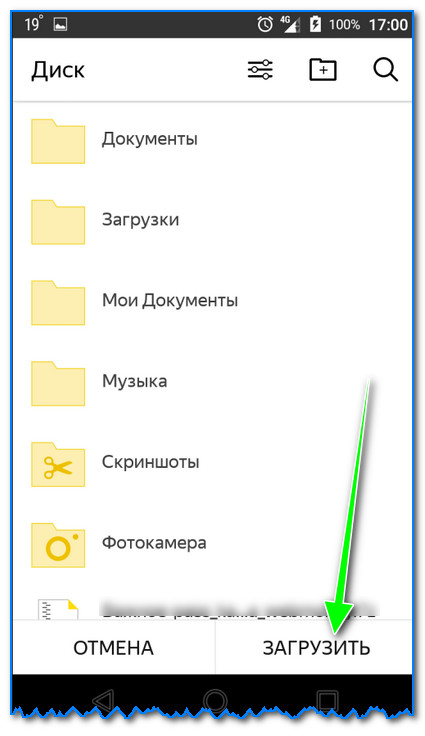
Լուսանկարները Yandex սկավառակի վրա ավտոմատ վերբեռնելու համար.
- սկսել դիմումը;
- այնուհետև ընտրացանկում բացեք «Կարգավորումներ» ներդիրը;
- միացրեք լուսանկարների ավտոմատ վերբեռնումը Wi-Fi-ի միջոցով (կամ ընտրեք «Ցանկացած ցանցում» տարբերակը, եթե ձեր հեռախոսում անսահմանափակ ինտերնետ եք օգտագործում);
- այժմ բոլոր լուսանկարներն ավտոմատ կերպով կվերբեռնվեն Yandex սկավառակի վրա: Նույնիսկ եթե ձեր հեռախոսի հետ ինչ-որ վատ բան պատահի, դուք կարող եք արագ վերականգնել ձեր բոլոր նկարները: Հուսալի և հարմար!

Ինչպես ֆայլերը հասանելի դարձնել այլ օգտվողների ներբեռնման համար
Տարբերակ 1
Եթե դուք օգտագործում եք Yandex Disk հավելվածը, ապա դա արվում է շատ արագ. պարզապես ընտրեք ֆայլ կամ թղթապանակ և սեղմեք «Պատճենել հղումը» կոճակը ընտրացանկում:


Տարբերակ թիվ 2


Տարբերակ թիվ 3 (եթե մենք խոսում ենք Android-ի մասին)
Նախ, բացեք Drive հավելվածը և անցեք ցանկալի գրացուցակ:


Ինչպես կարգավորել իմ փաստաթղթերի պատճենի ավտոմատ ստեղծումը ամպային սկավառակի վրա (կրկնօրինակում):
Ամեն ինչ բավականին պարզ է. Ես կնայեմ քայլերին:
1) Նախ, բացեք Yandex սկավառակի կարգավորումները (դրա համար կարող եք օգտագործել սկուտեղի պատկերակը, ժամացույցի կողքին: Տես ստորև ներկայացված սքրինշոթը):

2) Հաջորդը, ես անմիջապես խորհուրդ եմ տալիս գնալ «Ընդլայնված» ներդիր և ստուգել, որ համաժամացումը միացված է (այսինքն, ձեր կոշտ սկավառակի ձեր թղթապանակում ստեղծված և փոփոխված բոլոր ֆայլերը անմիջապես կվերբեռնվեն Yandex սկավառակի վրա ավտոմատ ռեժիմում (այսինքն. կրկնօրինակված)):

3) «Հիմնական» ներդիրում ստուգեք, որ ծրագիրը ինքնաբերաբար սկսվում է: Այնուհետև բացեք թղթապանակի տեղադրության կարգավորումը:

4) Տեսեք, թե որտեղ է գտնվում այն թղթապանակը, որը կհամաժամանակացվի ամպի հետ (անհրաժեշտության դեպքում տեղափոխեք այն մեկ այլ HDD միջնորմ):

5) Այժմ բացեք Explorer-ը, աջ սեղմեք «Փաստաթղթեր» համակարգի թղթապանակի վրա և բացեք դրա հատկությունները: Օրինակ՝ ստորև:

Բացեք File Explorer-ը և անցեք «Փաստաթղթեր» թղթապանակի հատկություններին
6) «Գտնվելու վայրը» ներդիրում սեղմեք «Տեղափոխել» կոճակը և տեղափոխեք այն որևէ թղթապանակ, որը գտնվում է. «C:\Users\alex\YandexDisk» * (* ուղին ցույց է տրված որպես օրինակ, դուք կունենաք ձեր սեփական գրացուցակը - տես քայլ 4-ը մի փոքր ավելի բարձր, որտեղ մենք նայեցինք դիրեկտորիաներին հավելվածի կարգավորումներում) . Նրանք. մենք տեղափոխում ենք մեր համակարգի «Փաստաթղթեր» թղթապանակը մի թղթապանակ, որը համաժամեցվելու է Yandex սկավառակի հետ:

7) Անձամբ ես իմ տեղում անվանել եմ «Իմ փաստաթղթերը» թղթապանակը, որի մեջ տեղափոխել եմ «Փաստաթղթեր» համակարգը։ Այժմ բոլոր ֆայլերը (լուսանկարներ, փաստաթղթեր, տեսանյութեր և այլն), որոնք ընկնում են այս թղթապանակում, ավտոմատ կերպով կկրկնօրինակվեն ամպային սկավառակում:

8) Փոխանցված փաստաթղթերի հետ հնարավոր կլինի աշխատել ինչպես HDD-ում տեղադրված գրացուցակում, այնպես էլ բացելով Yandex Disk հավելվածը։ Հարմարավետ!

Փոփոխված ֆայլի վերականգնում
Ի դեպ, էլ ի՞նչն է գրավում Yandex սկավառակում. կարող եք դիտել ֆայլերի փոփոխությունների պատմությունը: Պատկերացրեք՝ սխալ եք խմբագրել փաստաթուղթը և պահպանել այն։ Իսկ հետո հիշեցին, որ դրանից ավելցուկը հանեցին... Ի՞նչ անեմ։

Լրացումները ողջունելի են...
Այսքանը, հաջողություն:
Հանրաճանաչ
- Ինչու PC-Radio-ն չի աշխատում. հիմնական պատճառները և դրանց լուծումը PC ռադիո, թե ինչու ձայն չկա
- Մտքի քարտեզի ծրագրակազմ iMindMap Մտքի քարտեզի ծրագրակազմ
- Windows համակարգի վերականգնում Նախադրեք վերականգնման կետերի ավտոմատ ստեղծում
- Ինչու PC-Radio-ն չի աշխատում. հիմնական պատճառները և դրանց լուծումը
- Մտքի քարտեզներ ստեղծելու ծրագրեր
- Մտքի քարտեզագրման ծրագիր iMindMap Լավագույն մտքի քարտեզագրման ծրագրակազմ
- Վեբ դիզայն սկսնակների համար
- Yandex սկավառակ համագործակցության համար
- Ինչպես պաշտպանել ձեր համակարգիչը
- Վեբ դիզայնի դասեր զրոյից




























